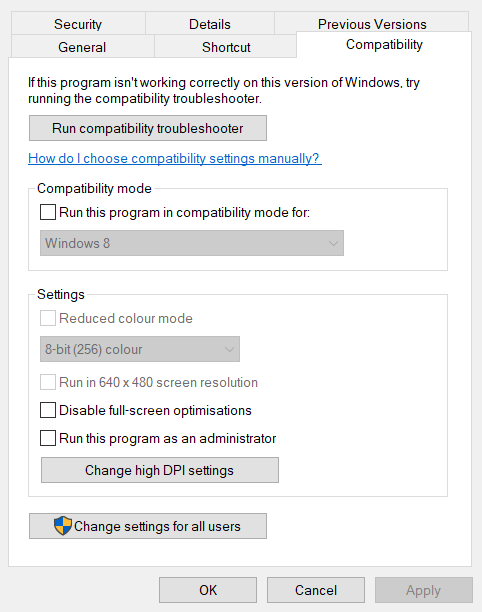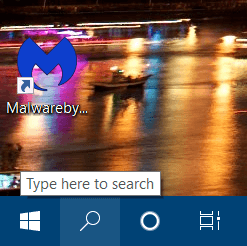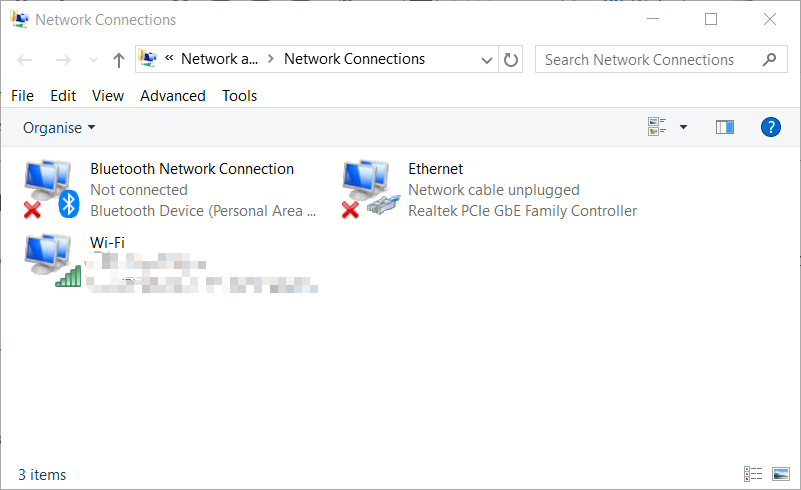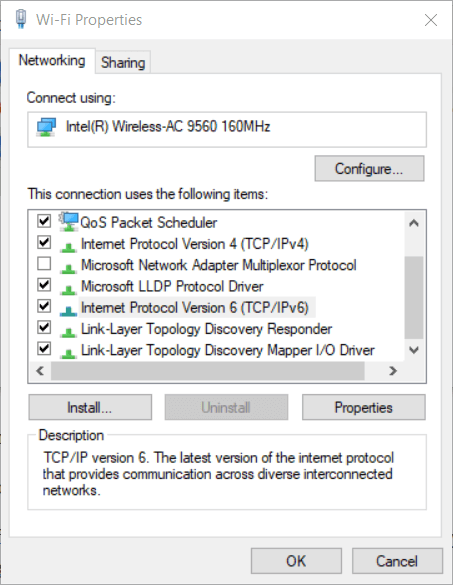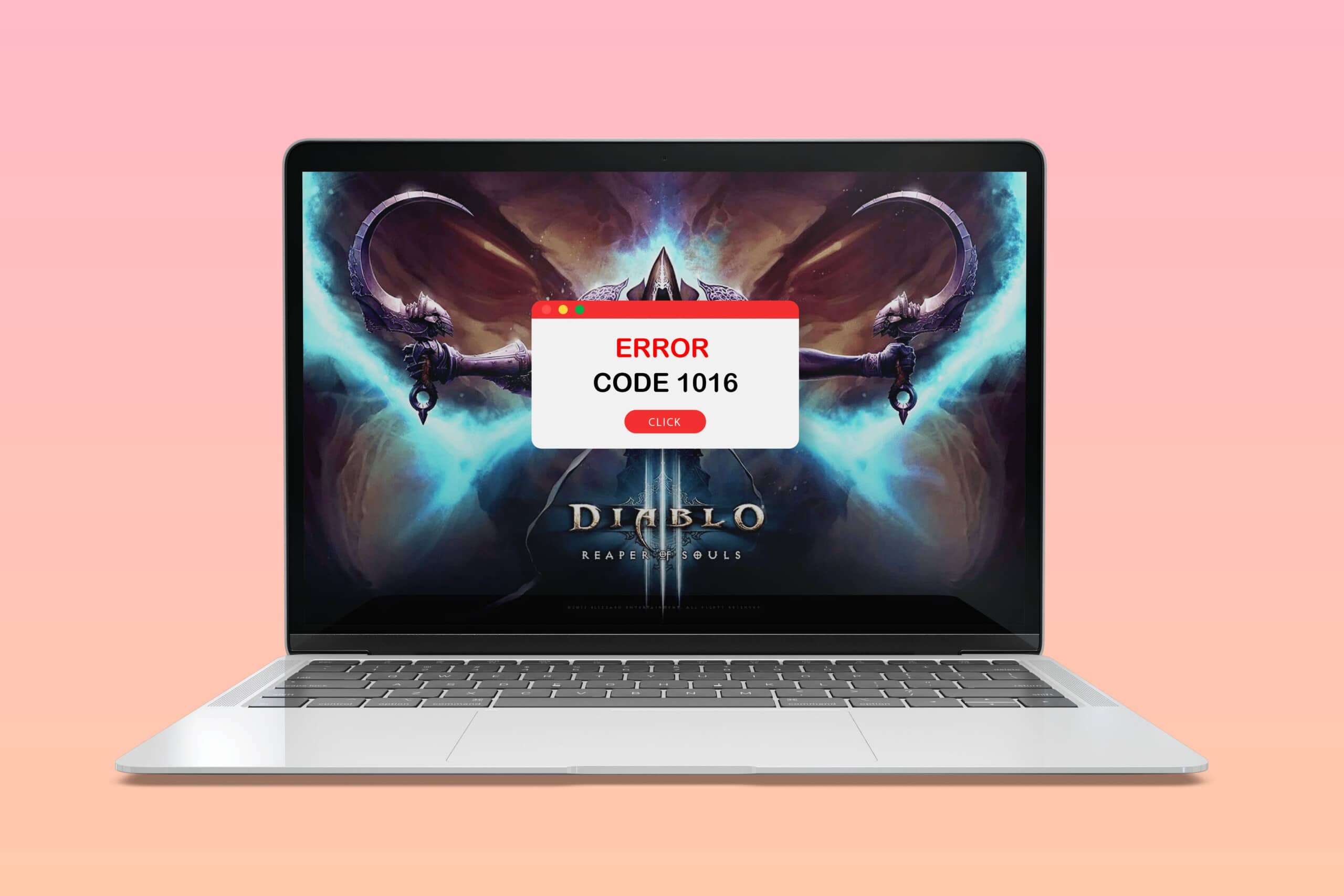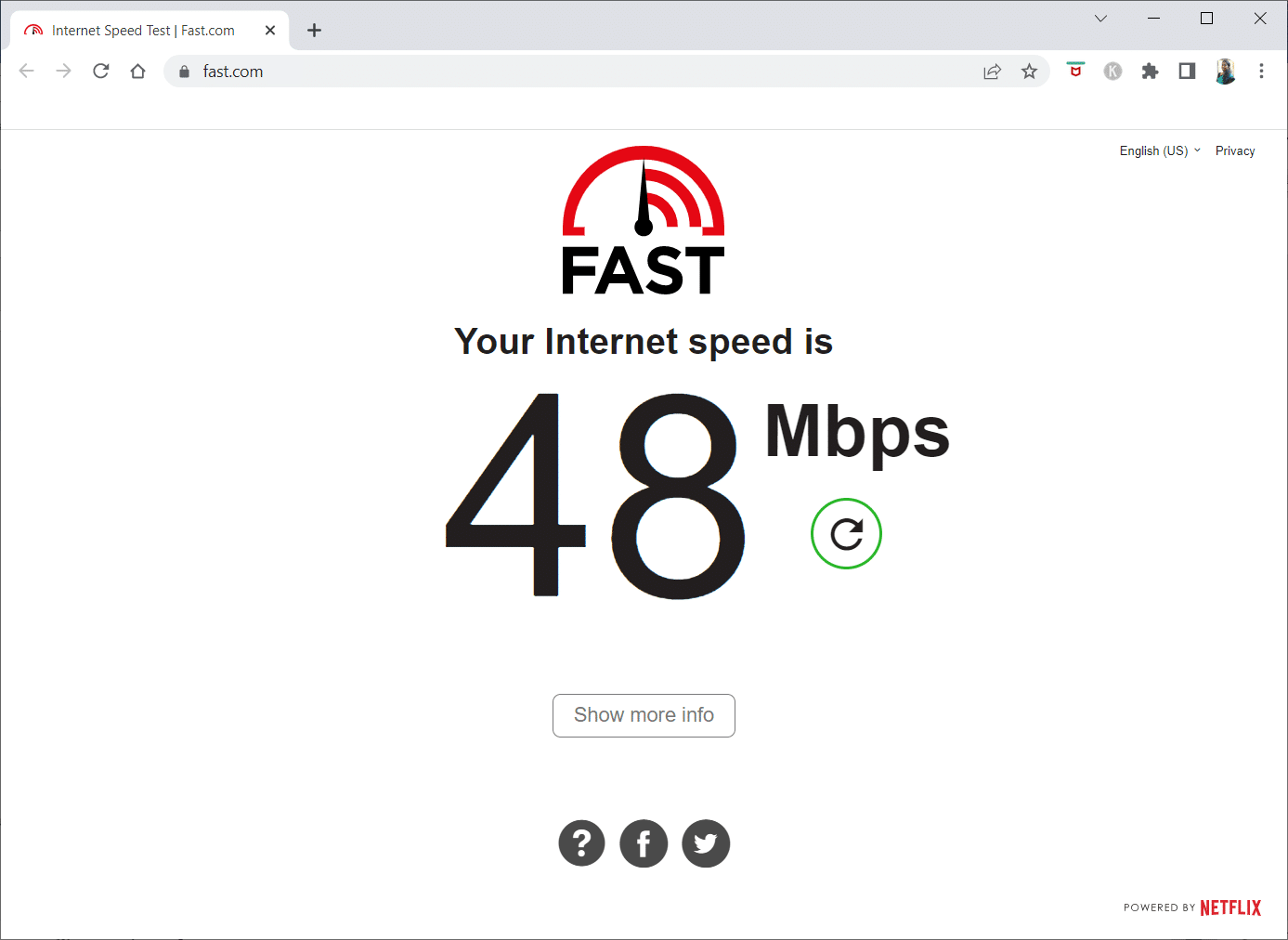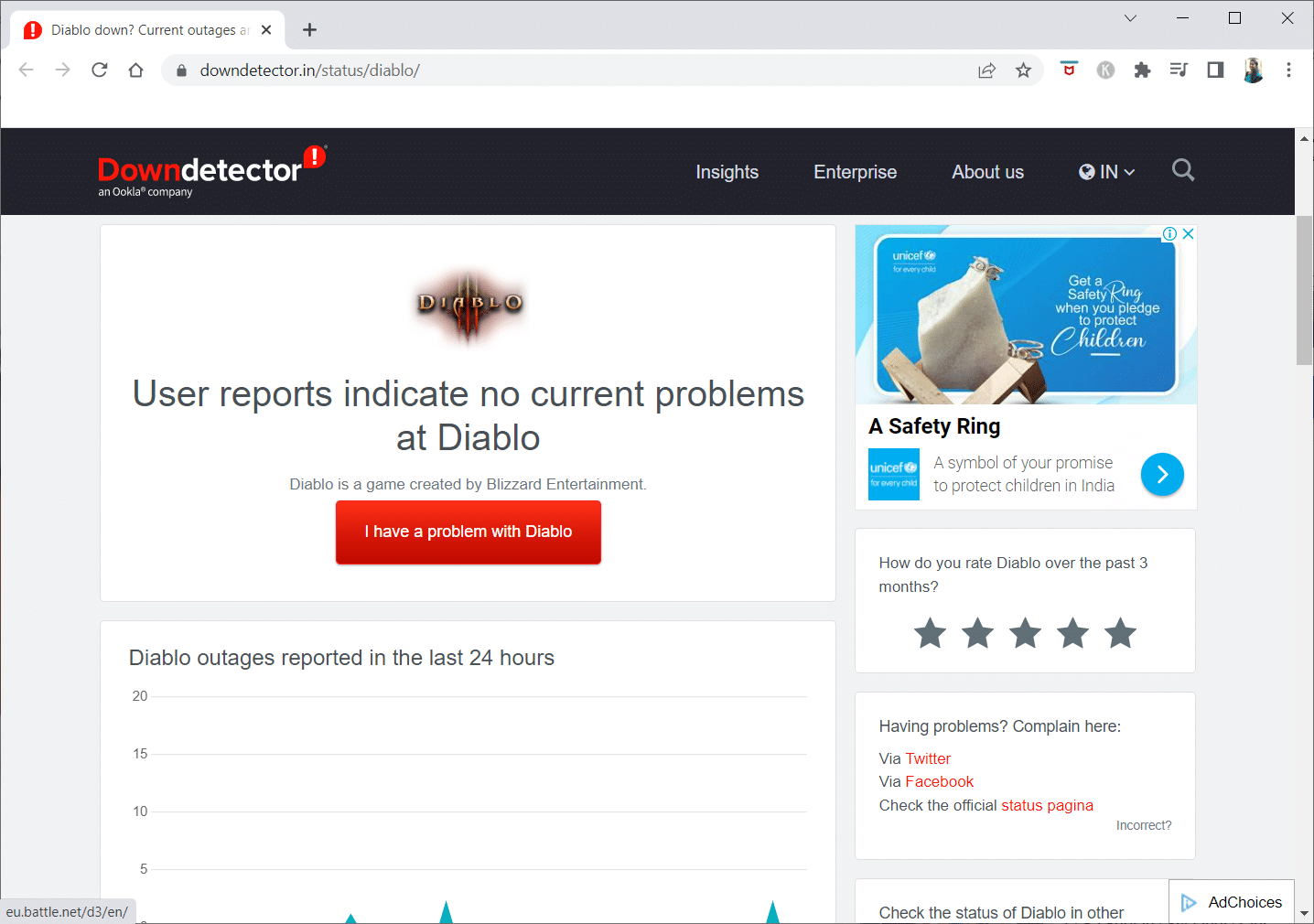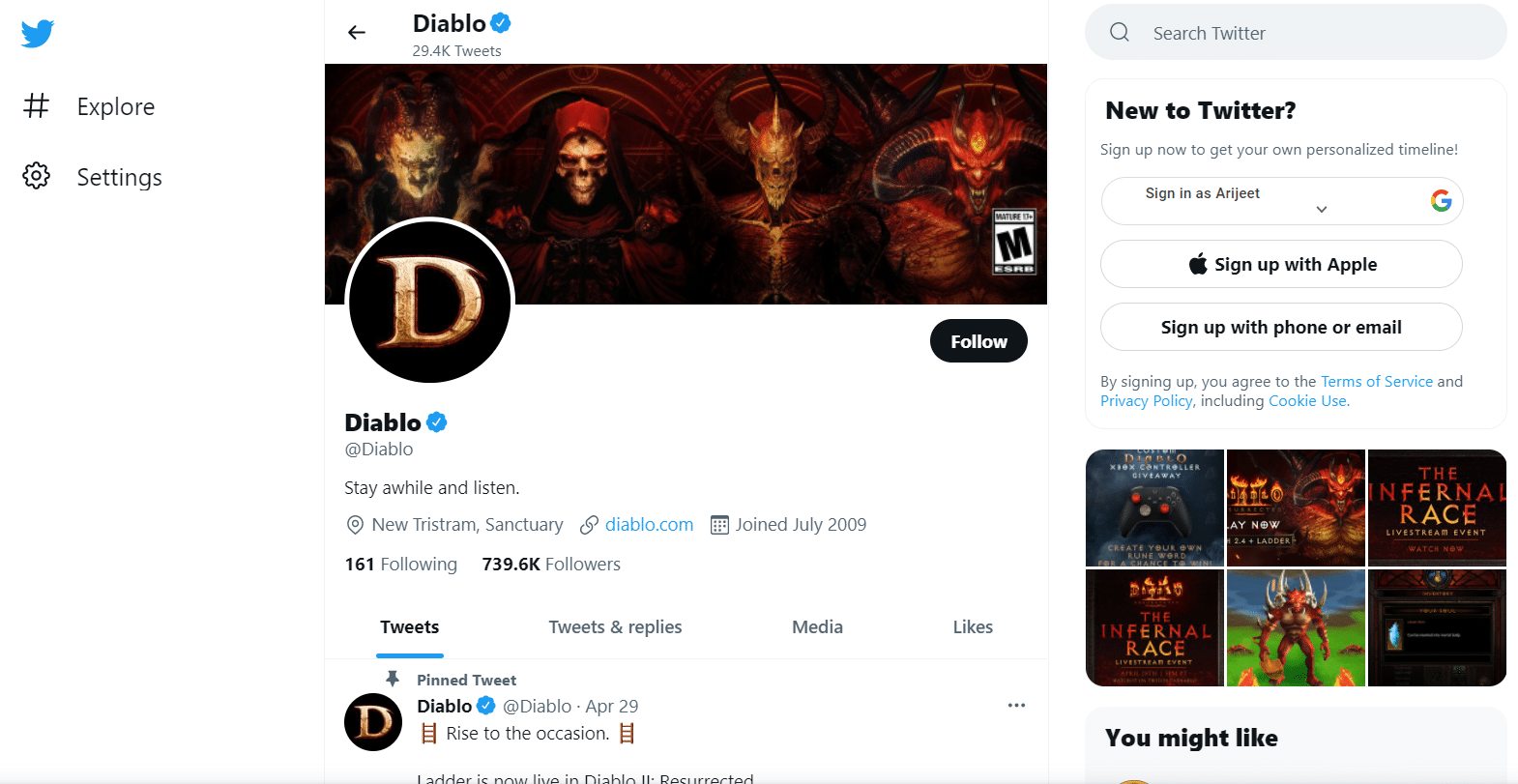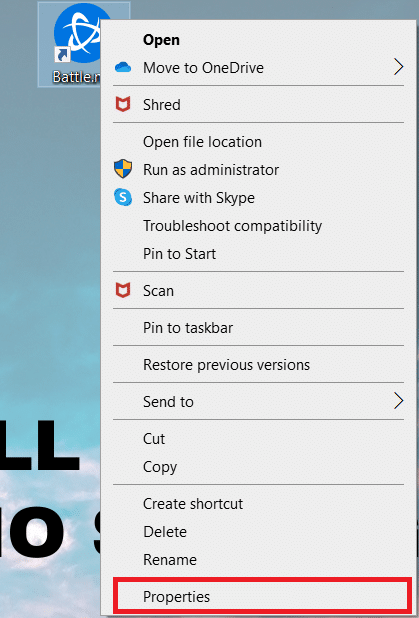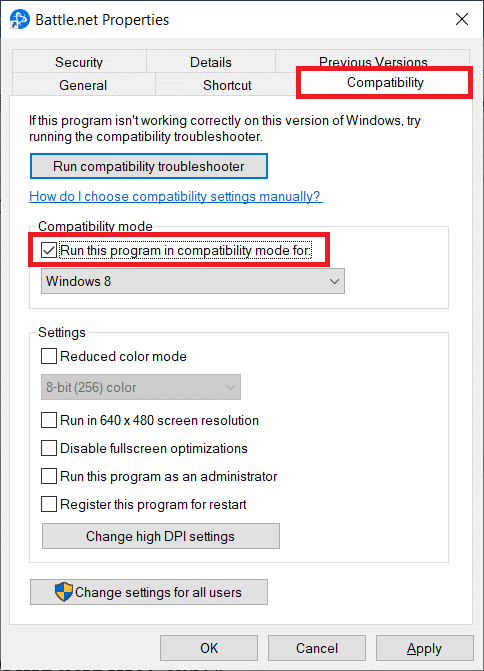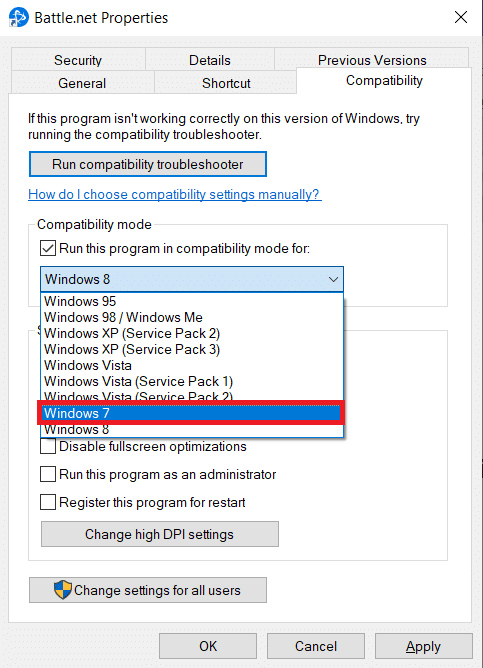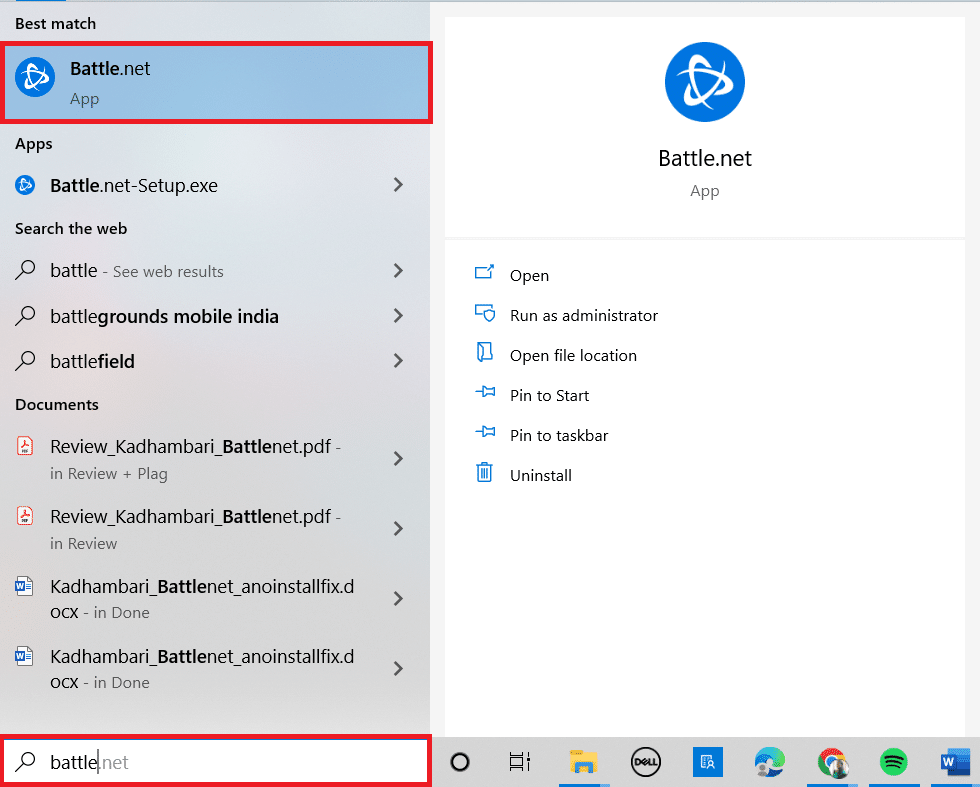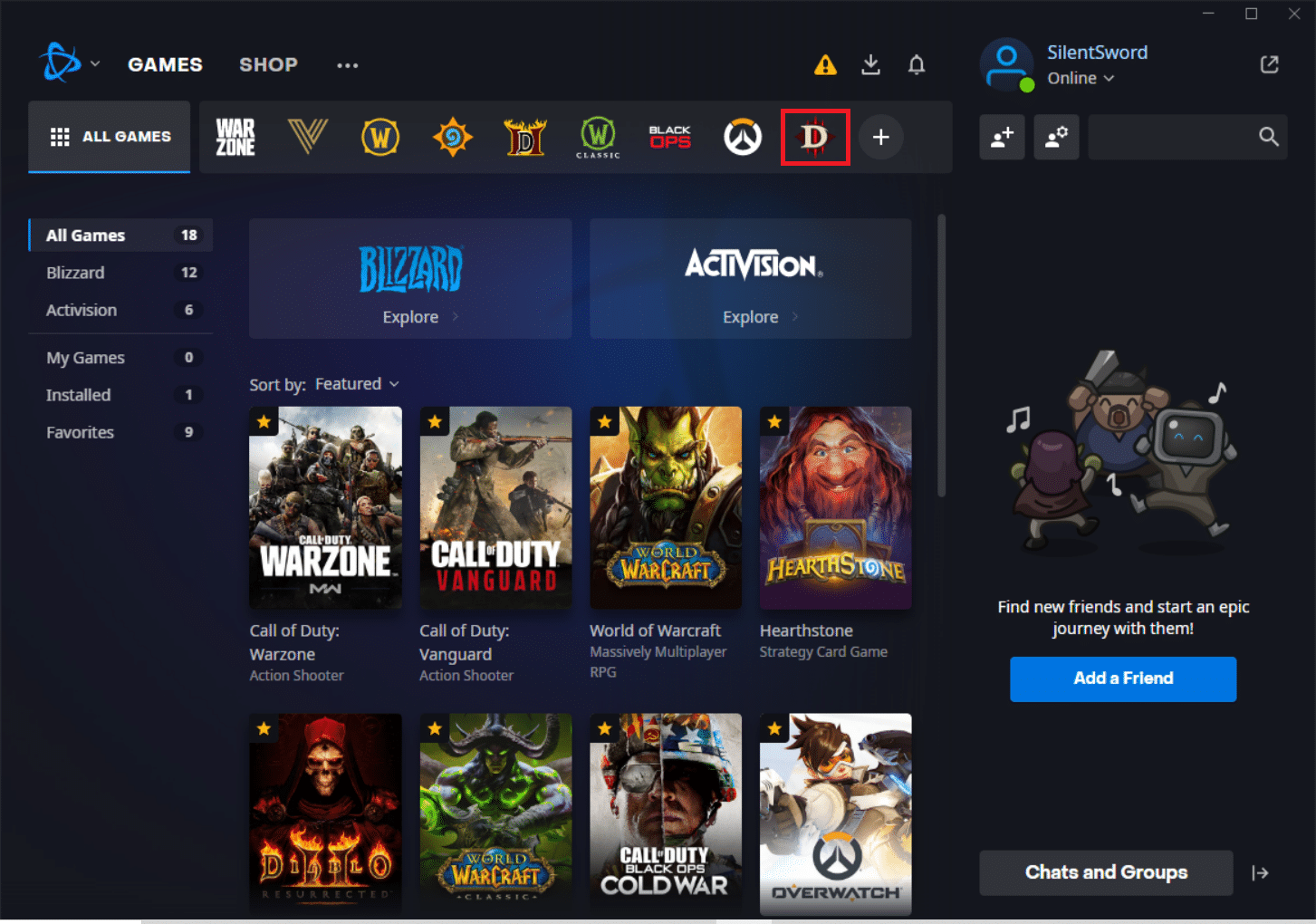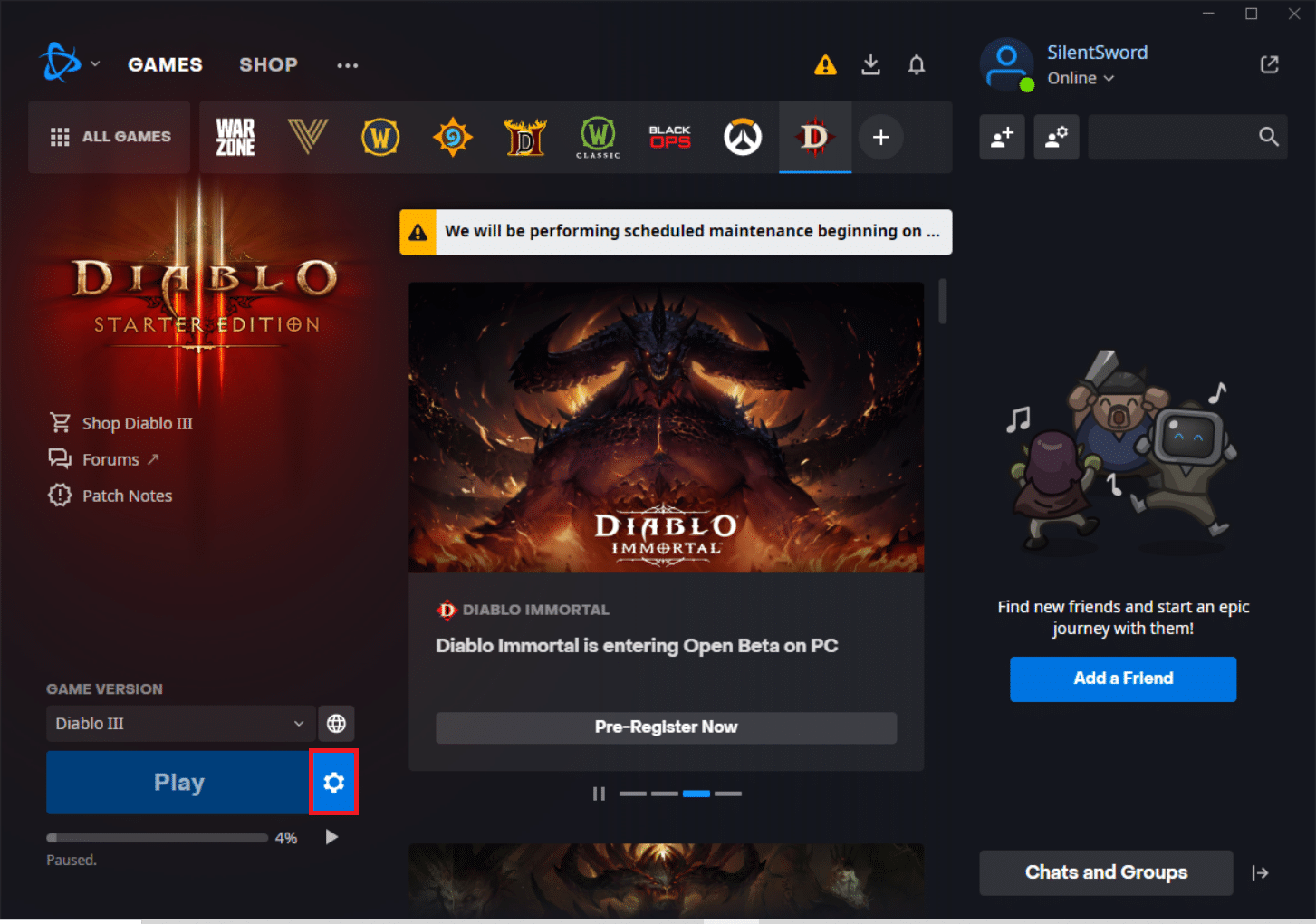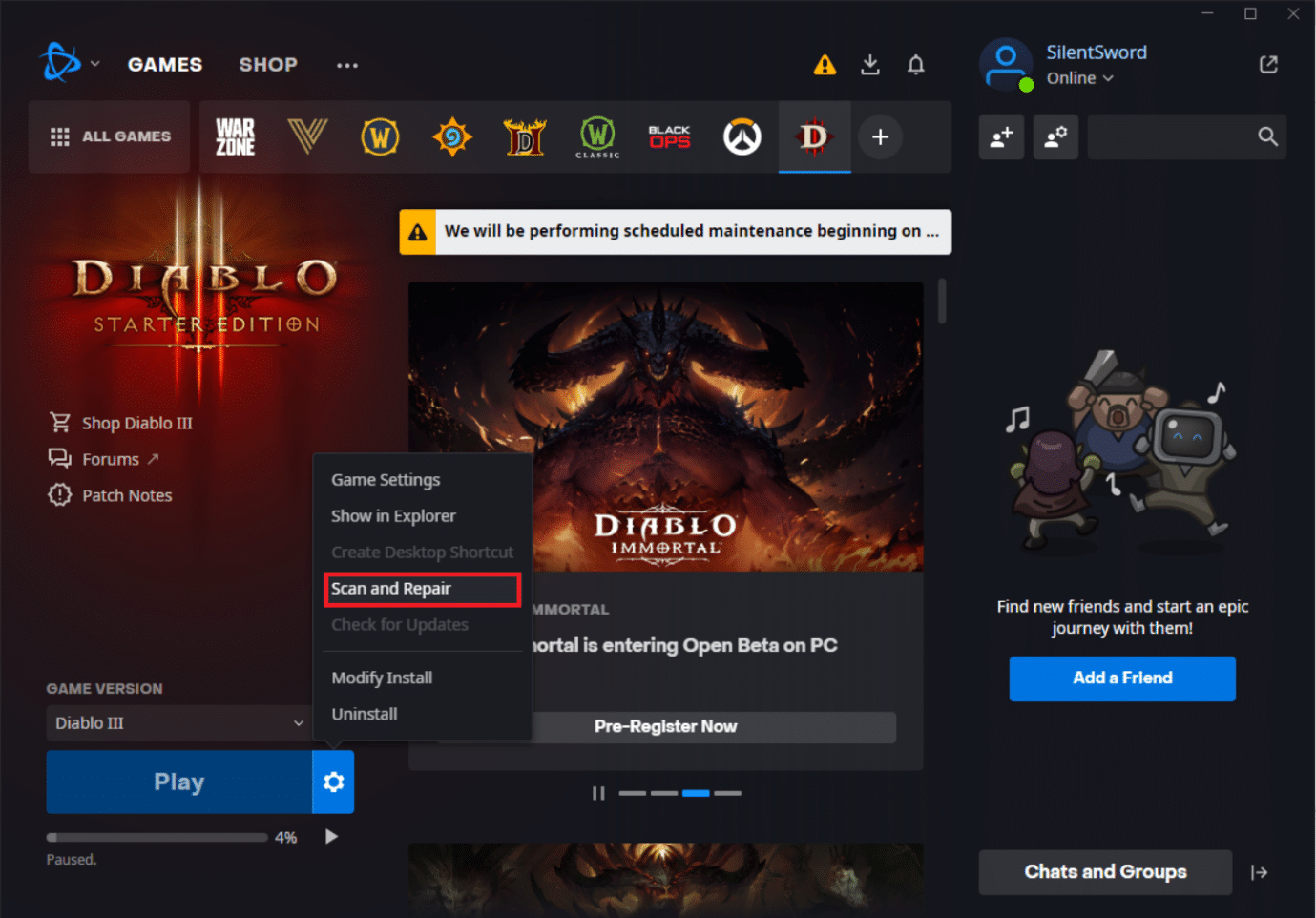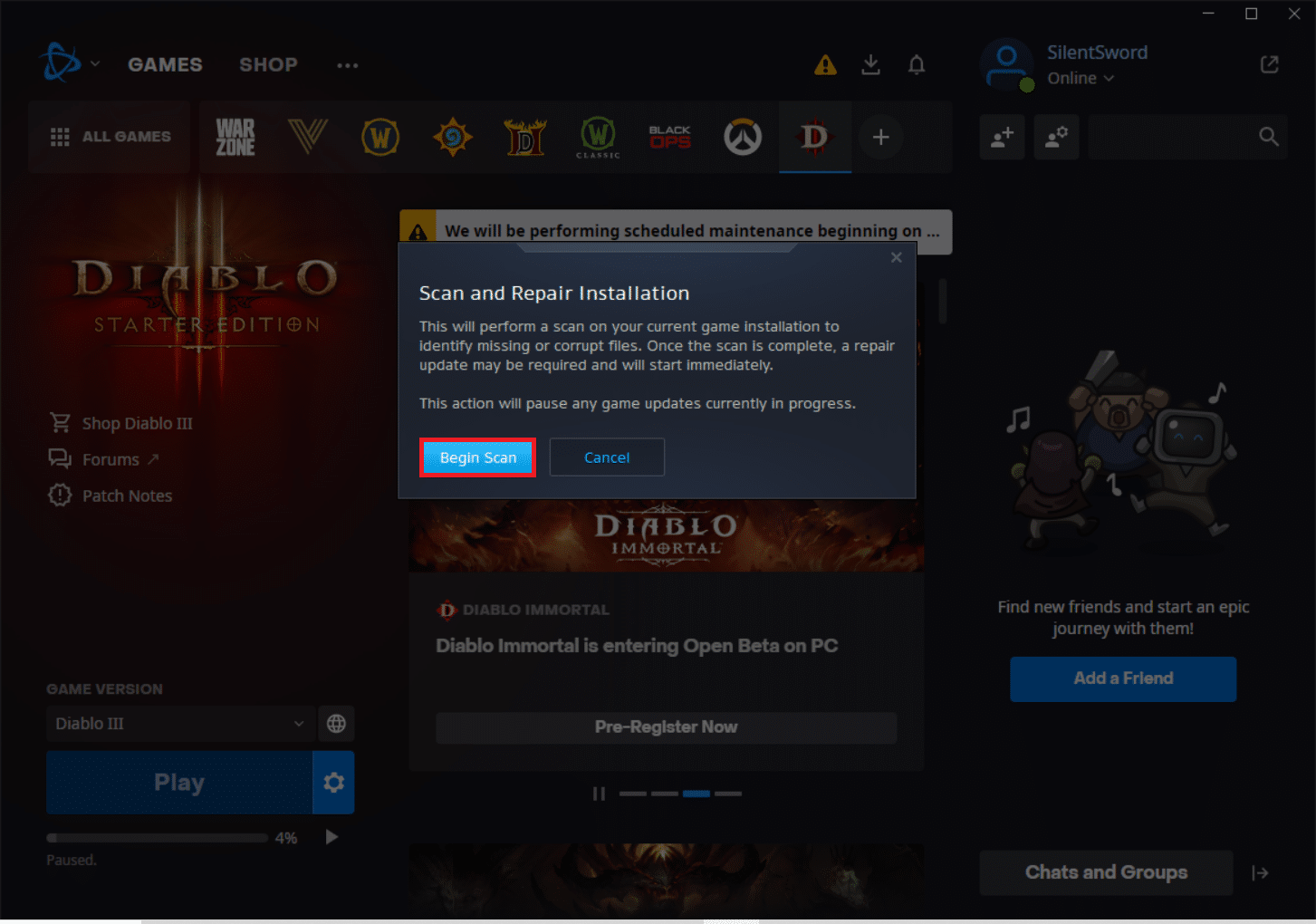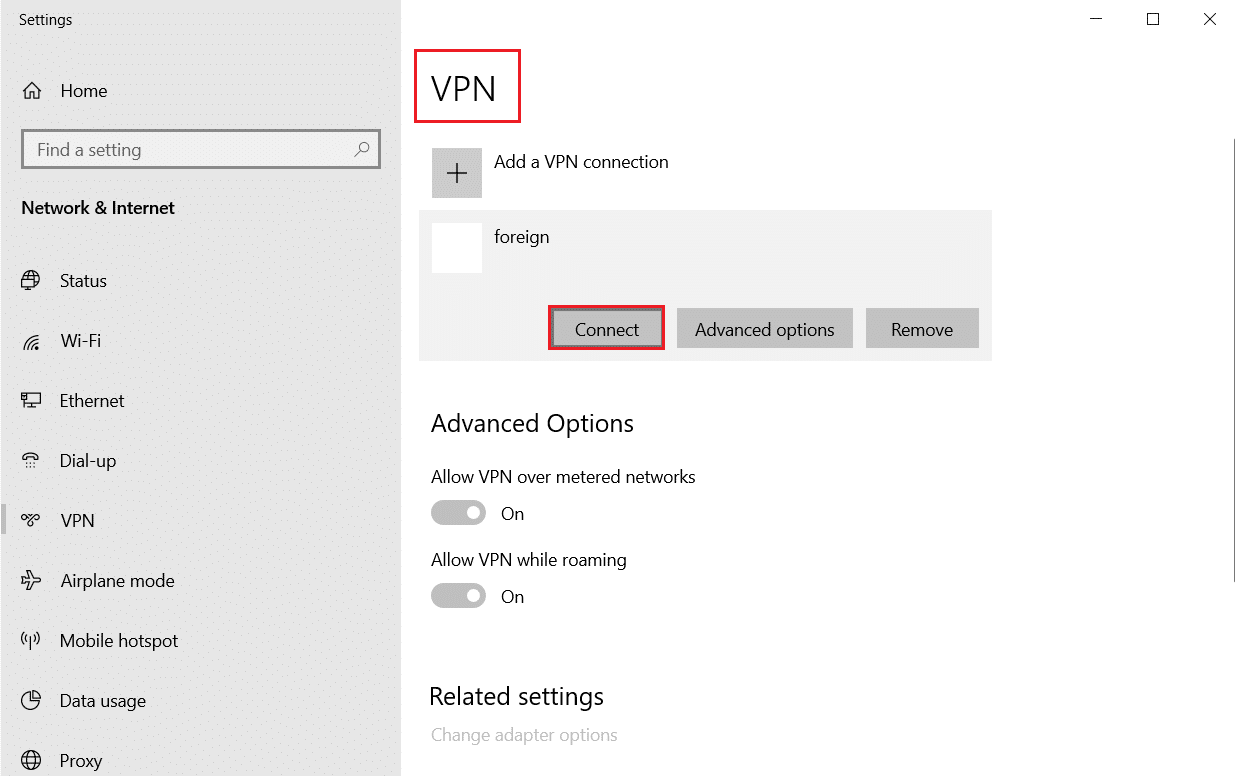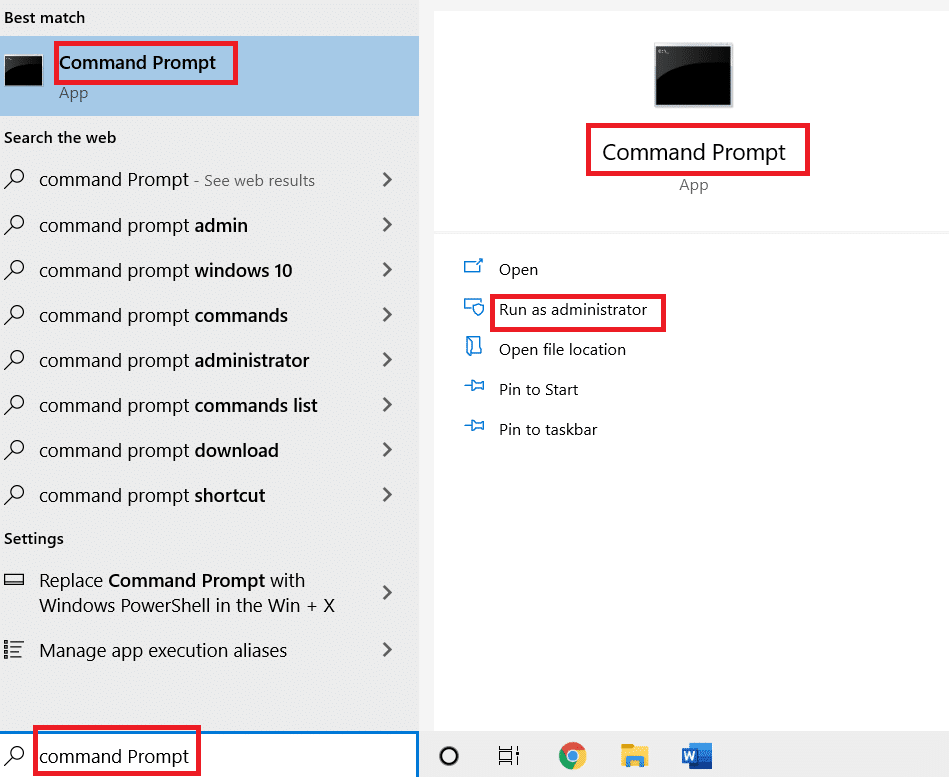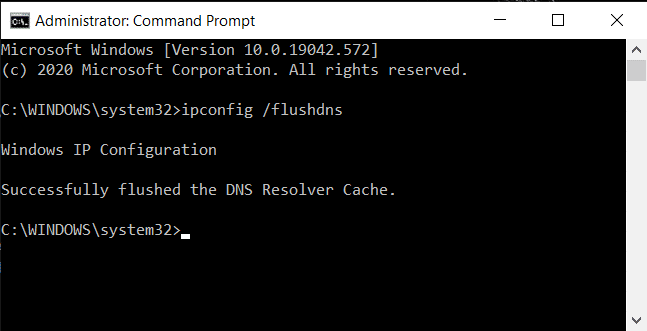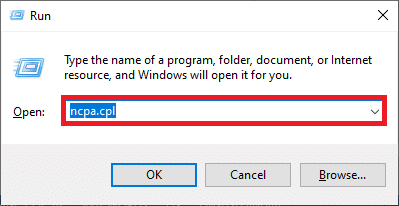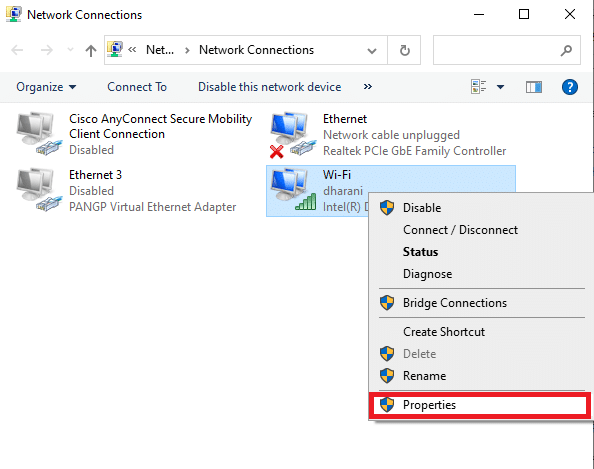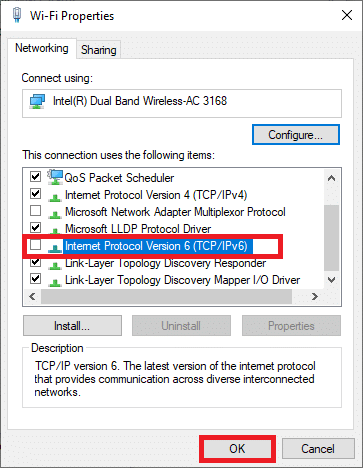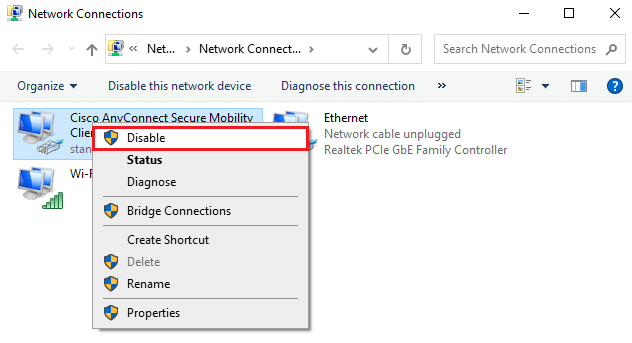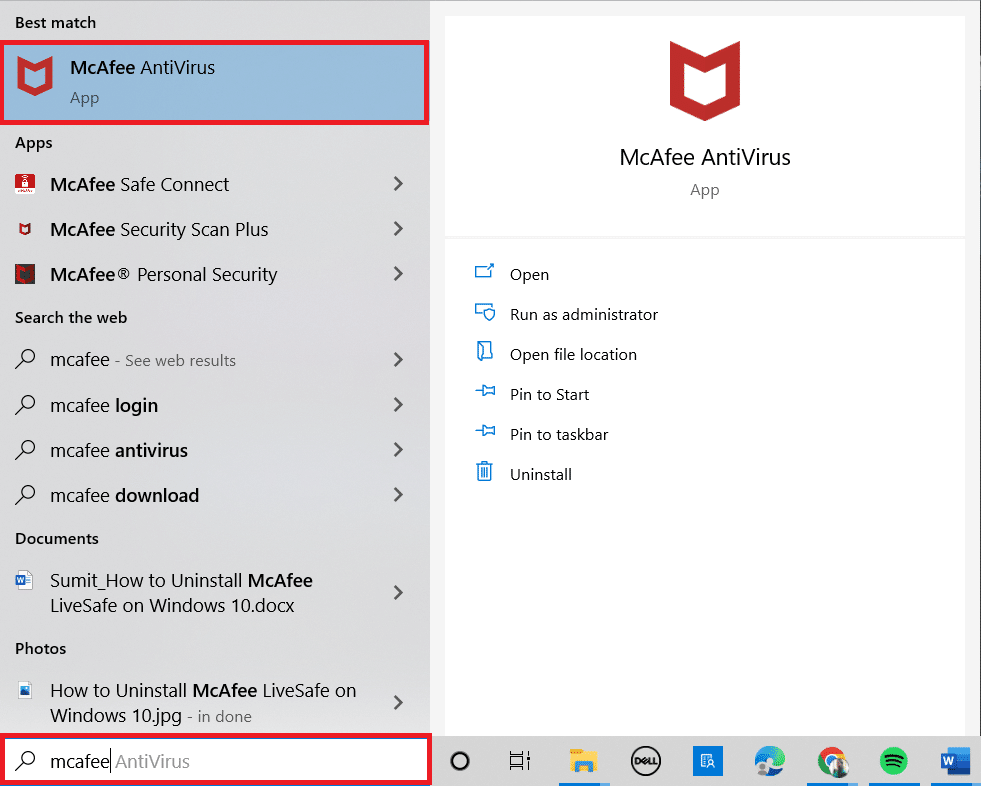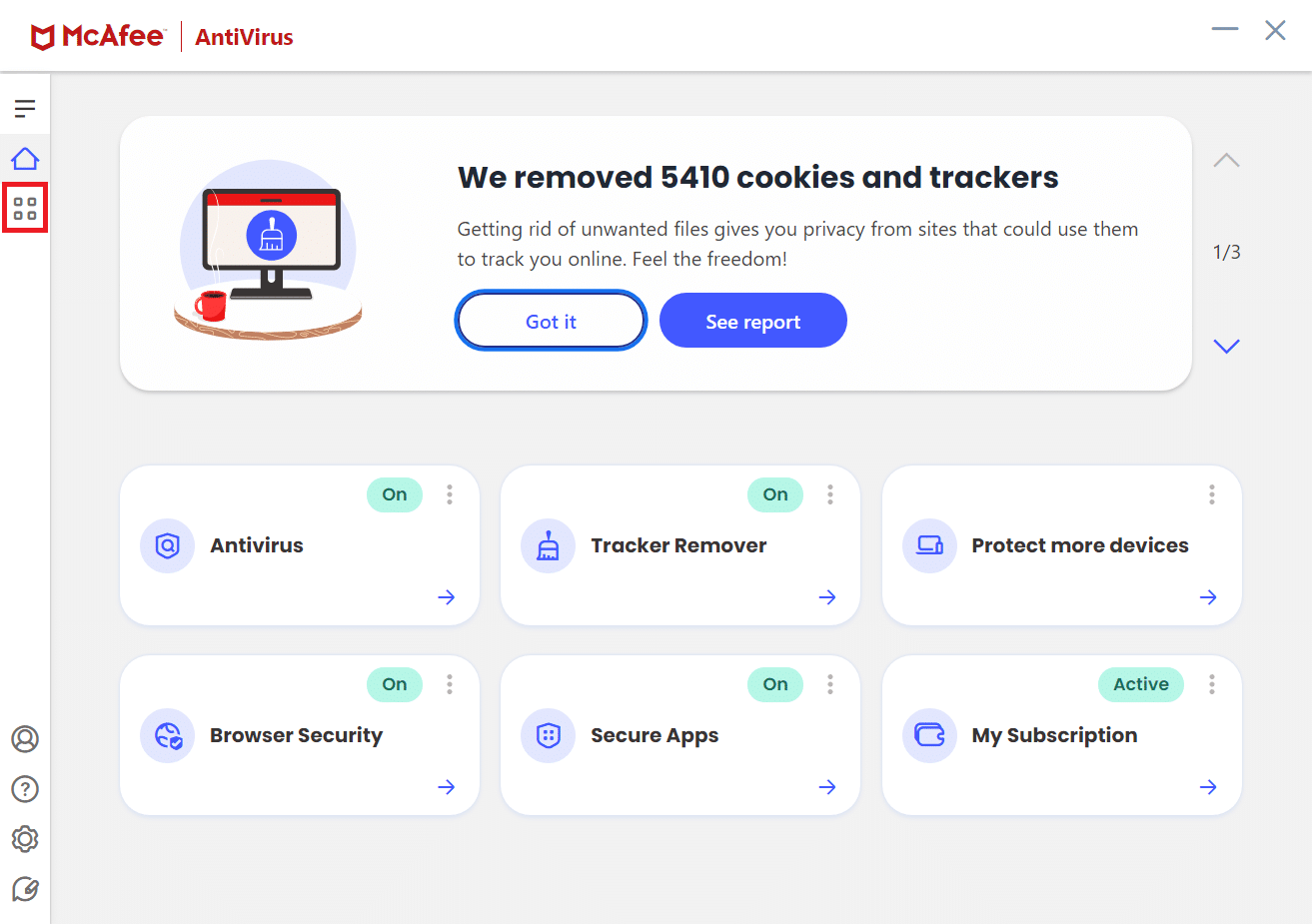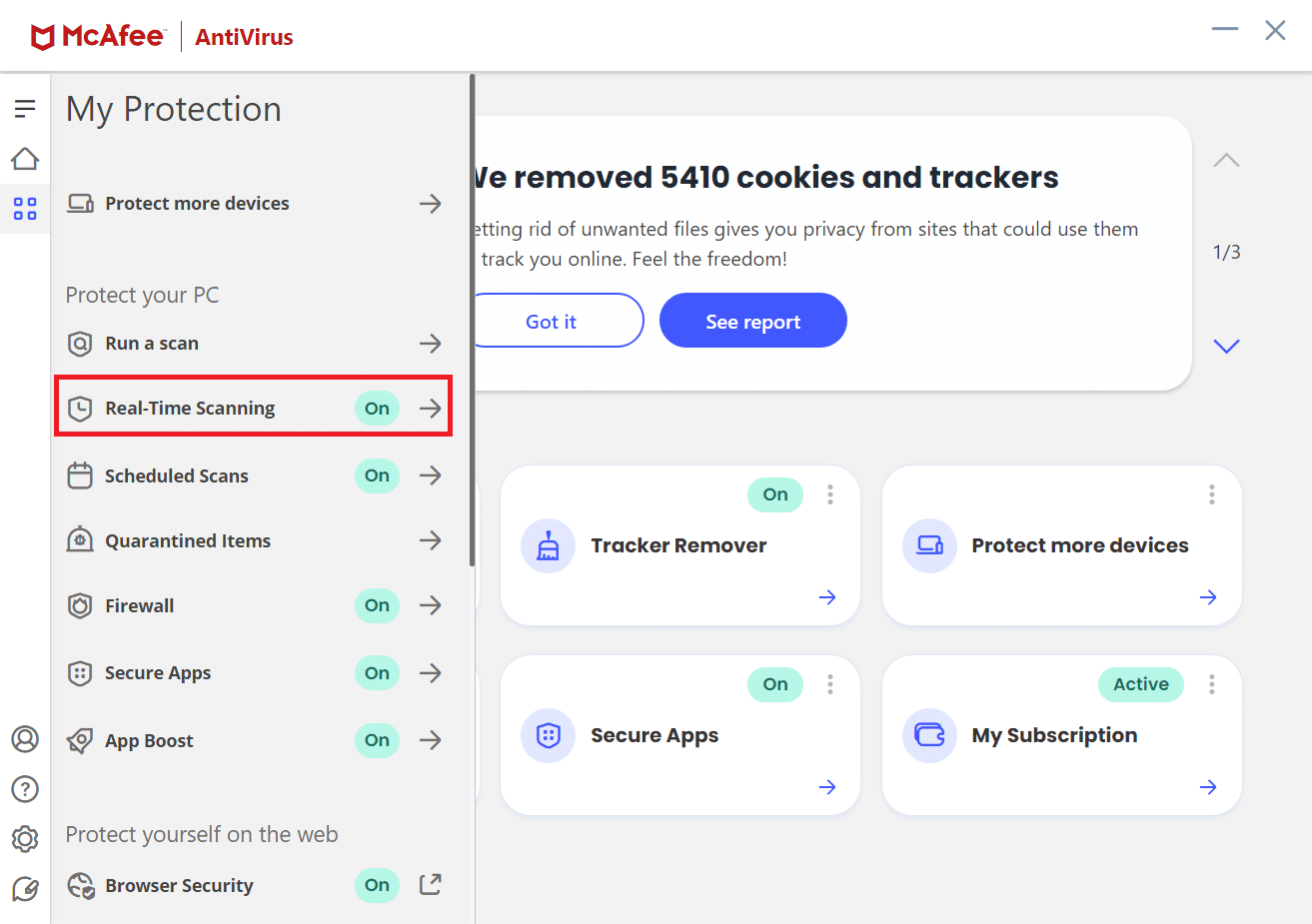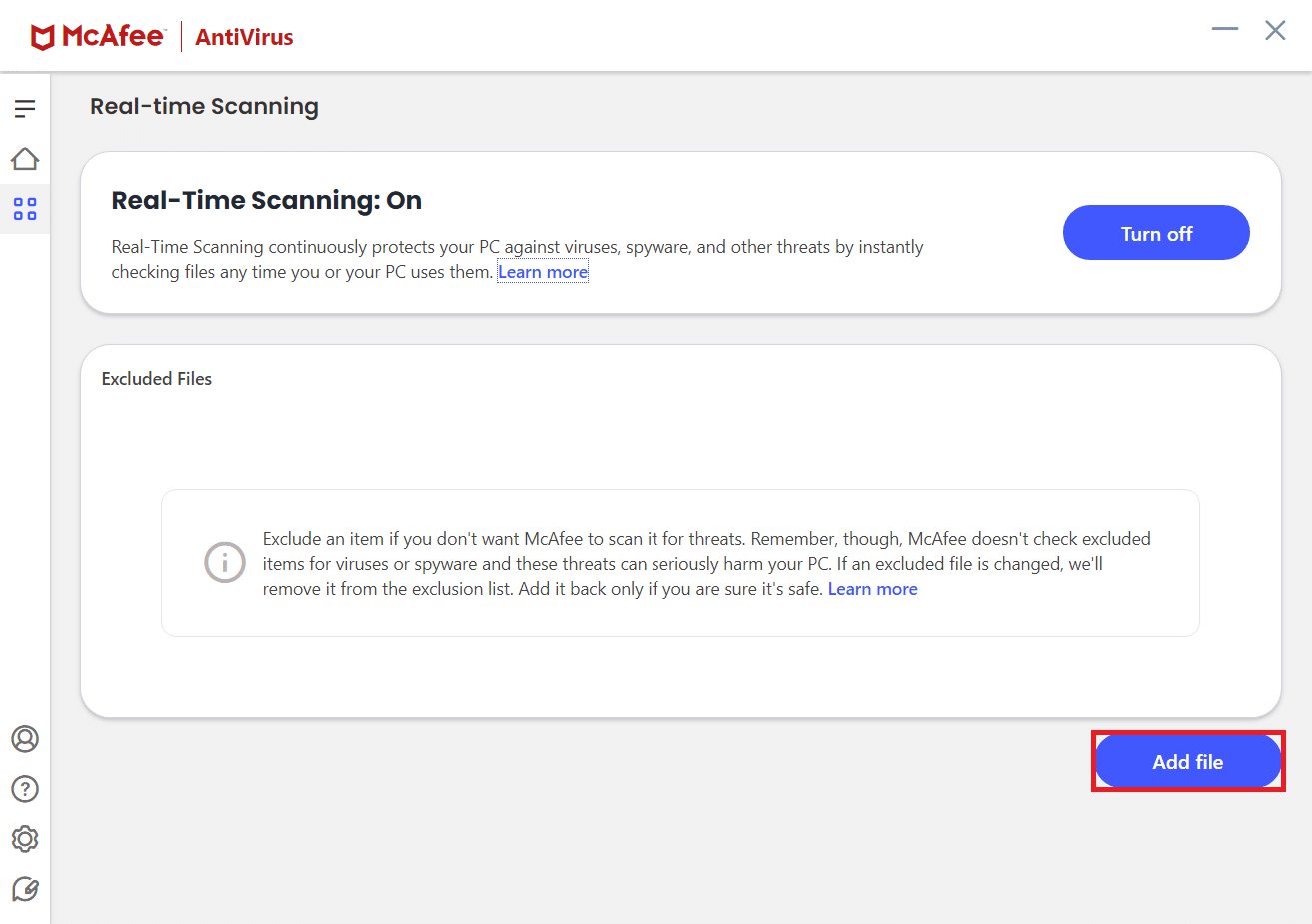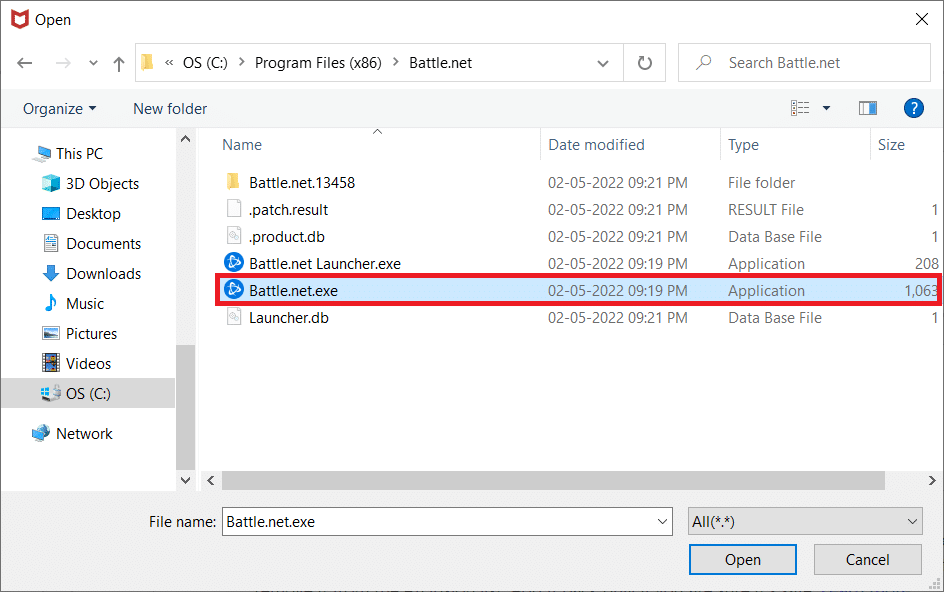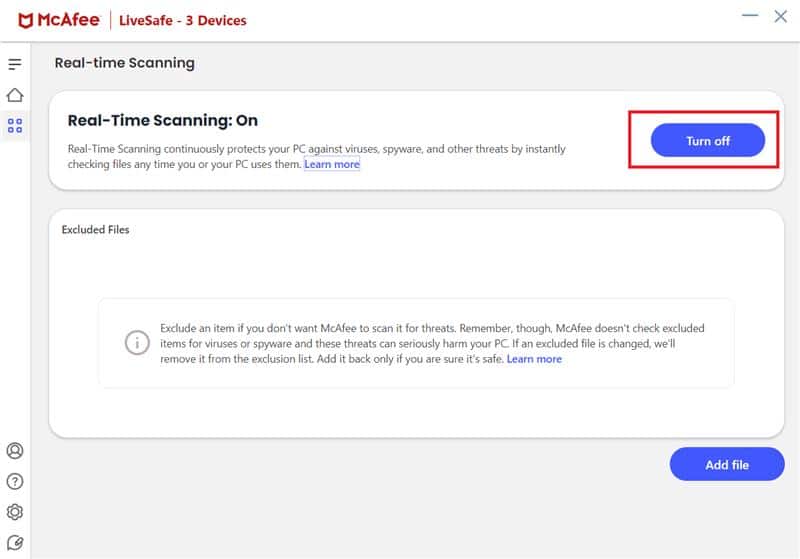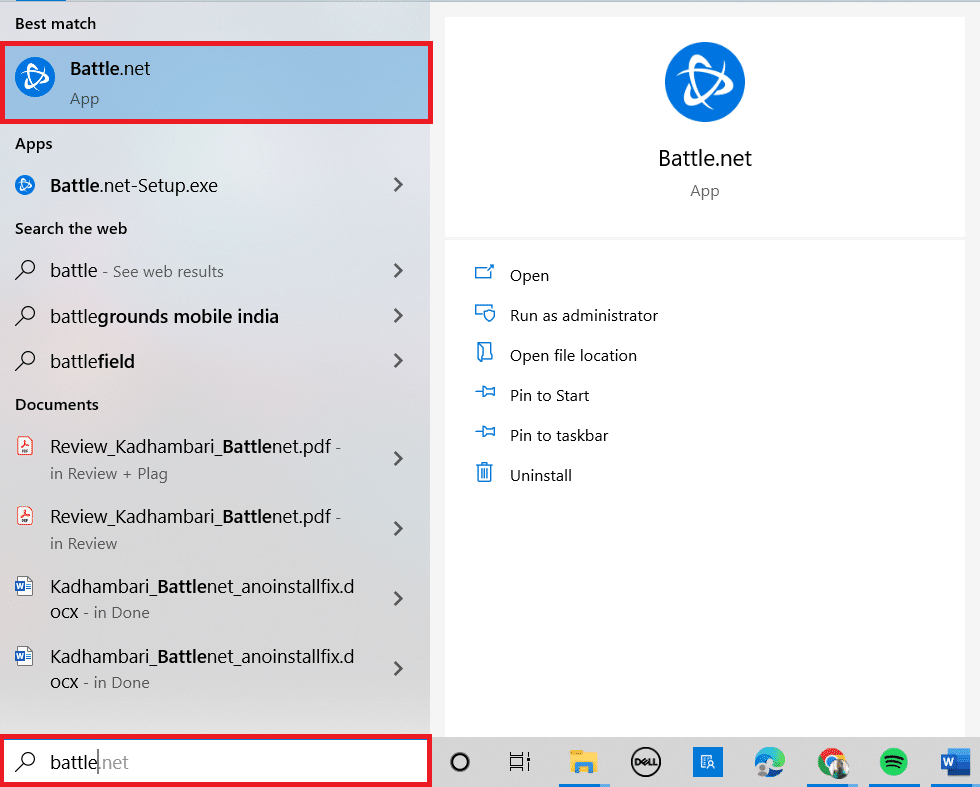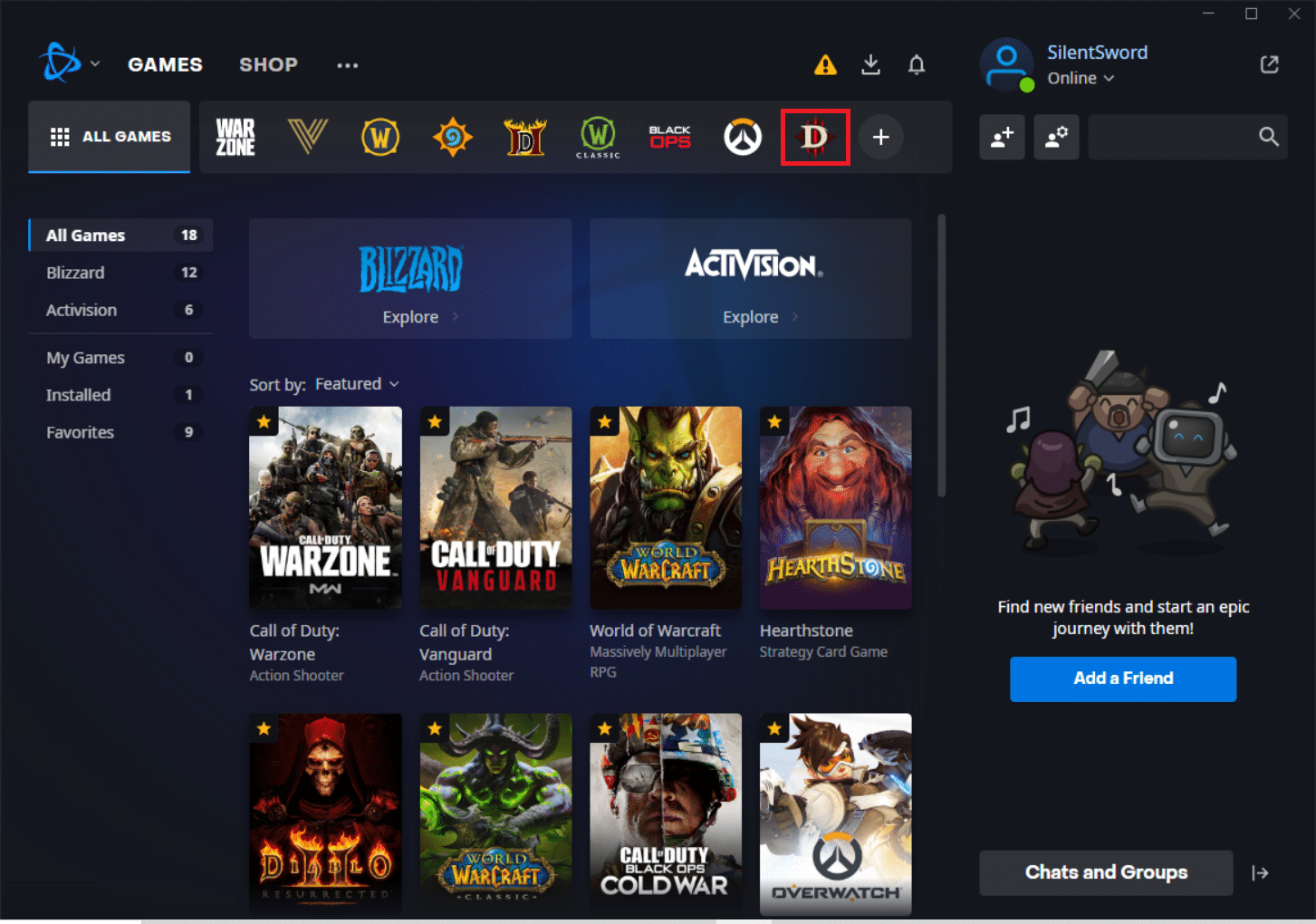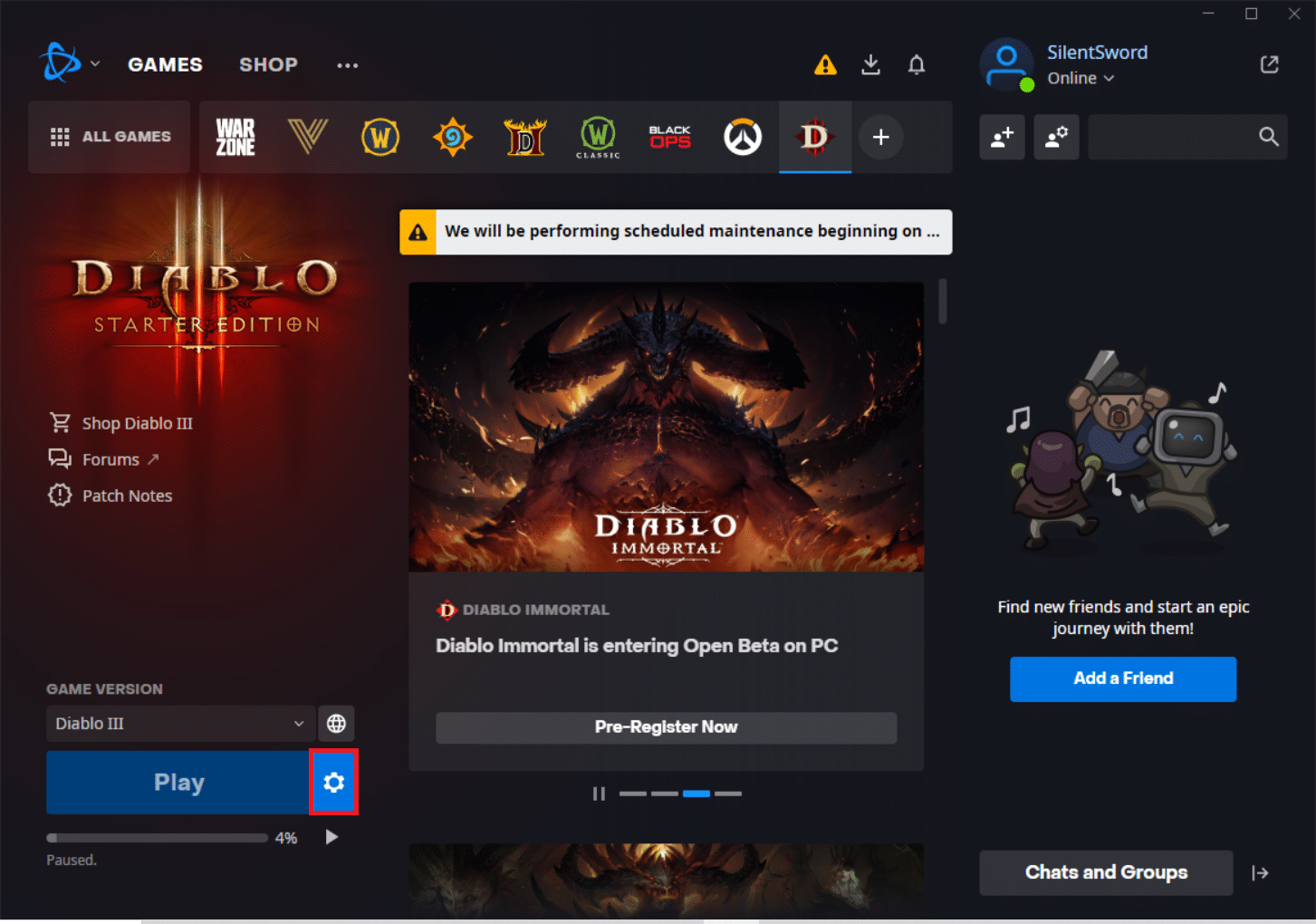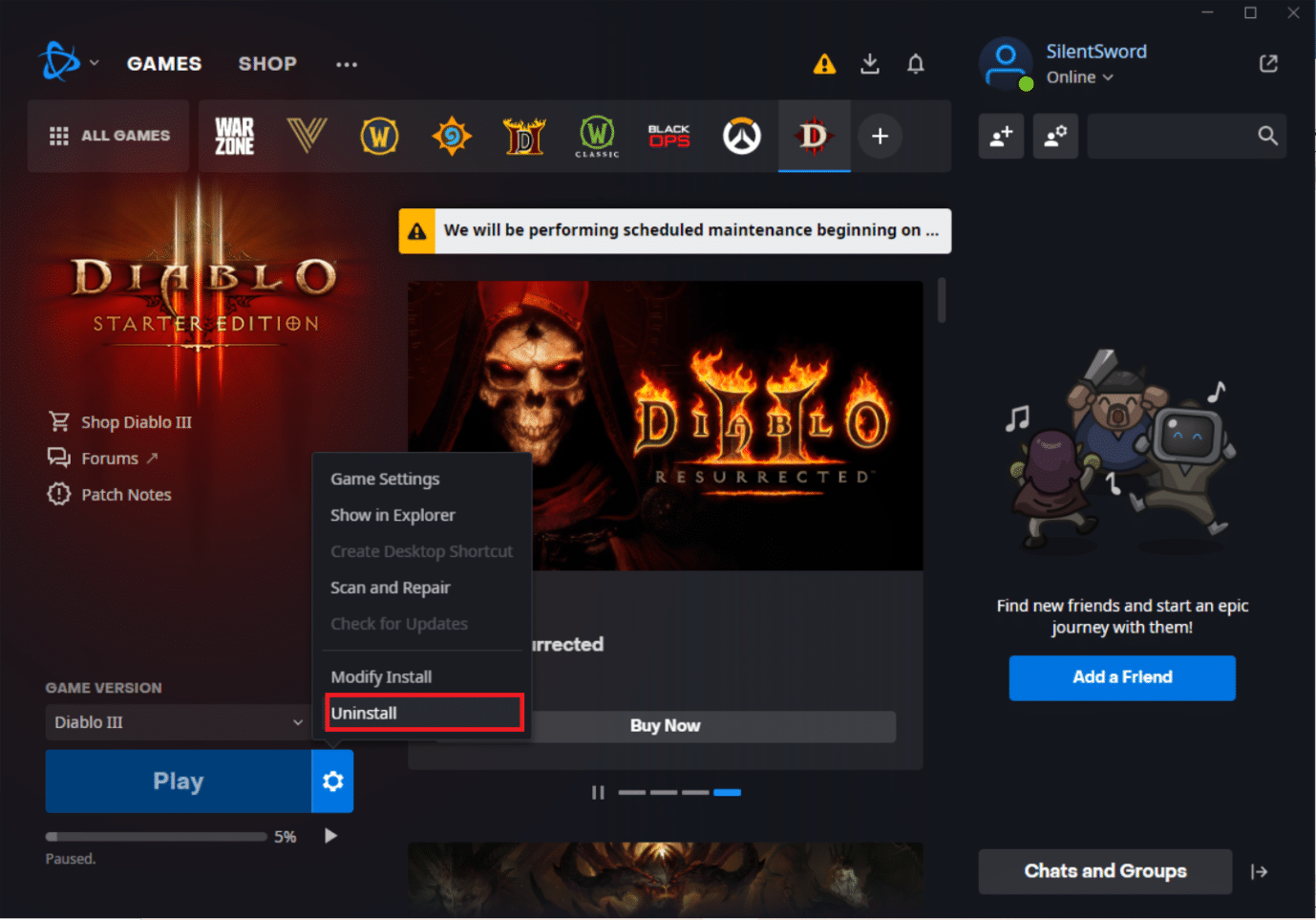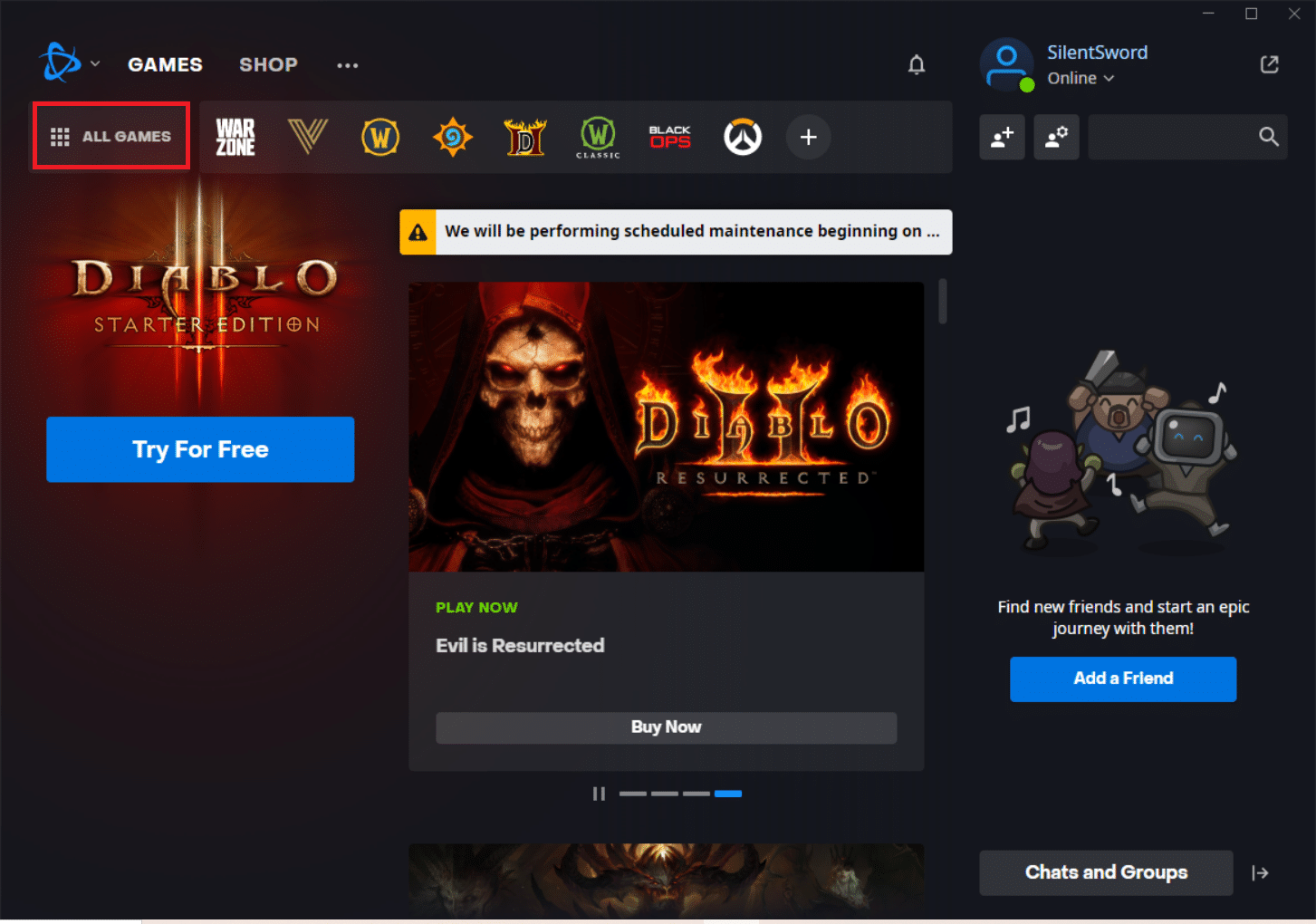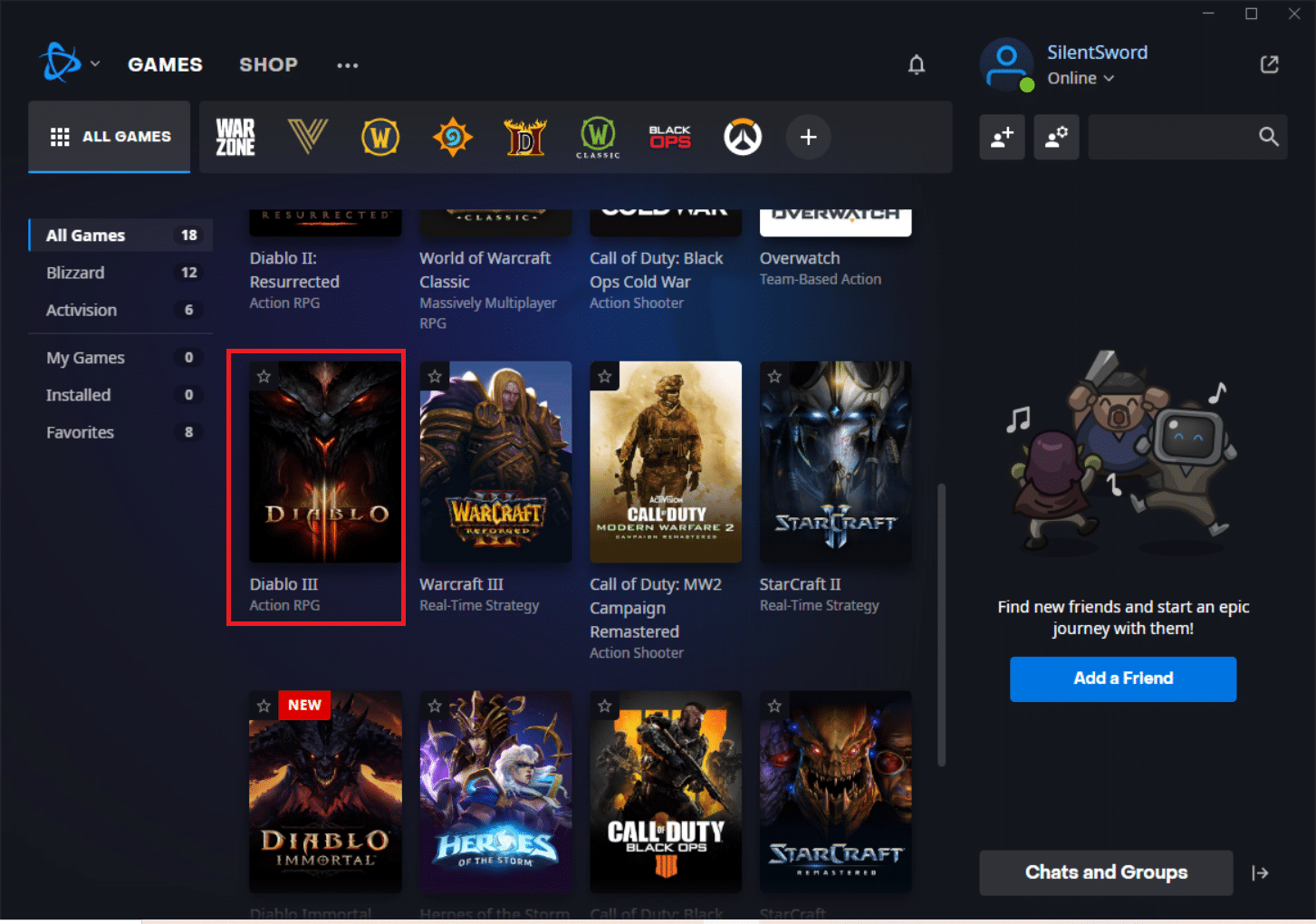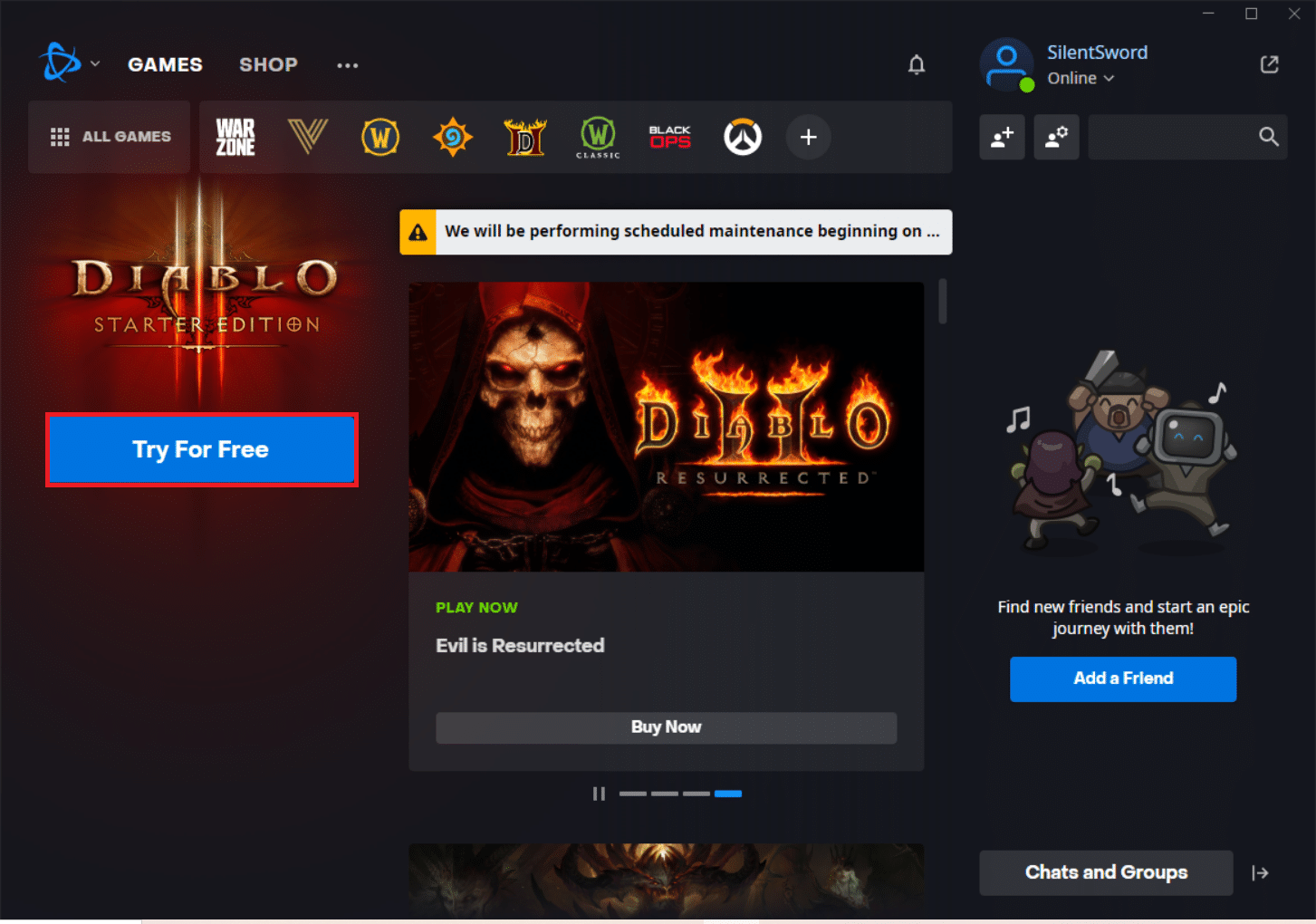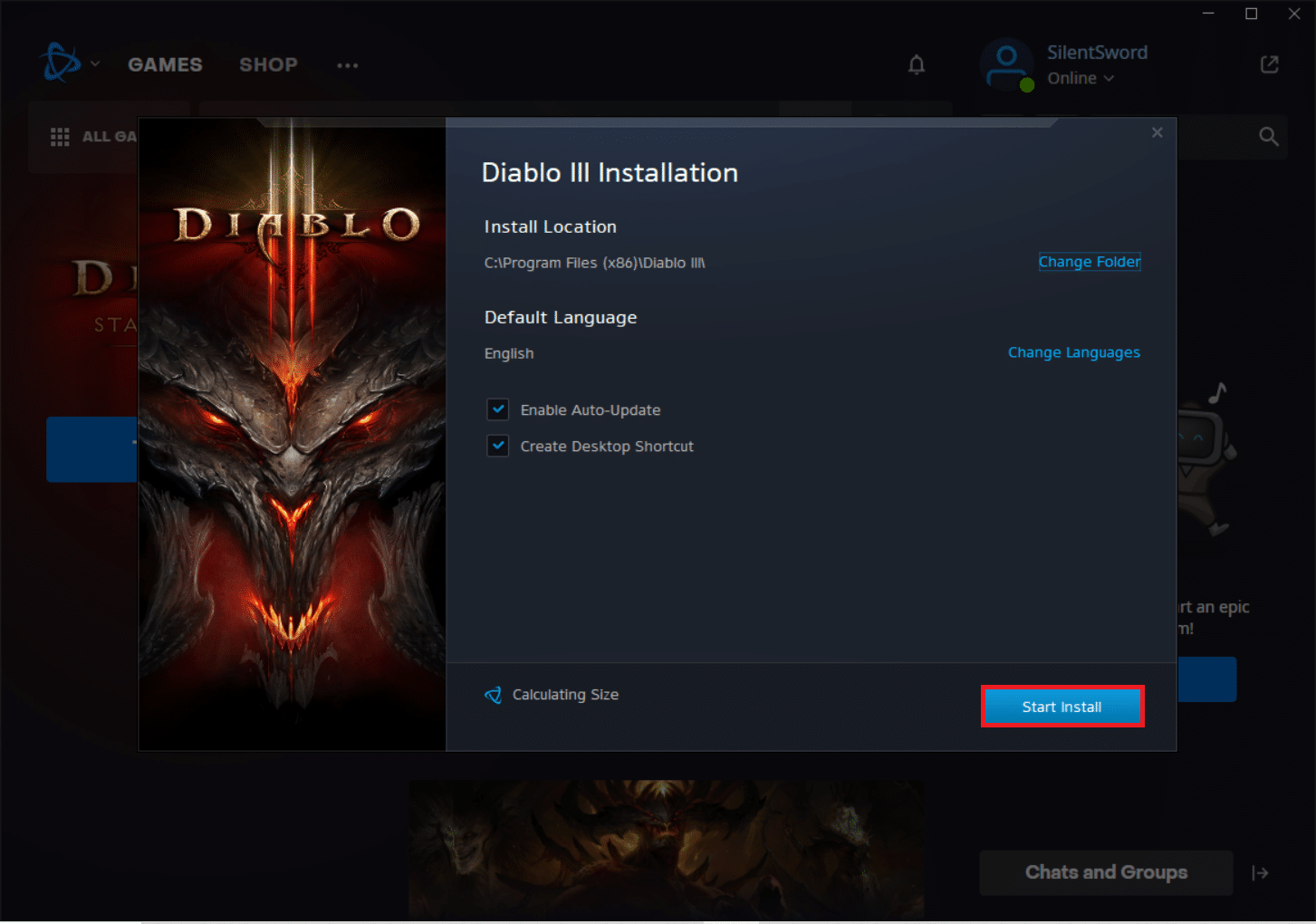Загрузка…
На чтение 4 мин. Просмотров 1k. Опубликовано 03.09.2019
Вы можете столкнуться с различными конфликтами совместимости между различными драйверами и Windows 10. Это может произойти из-за некоторых старых файлов, включенных в определенные исправления драйверов, или из-за несоответствия между 32-разрядными приложениями и 64-разрядными операционными системами.
Когда система Windows 10 обнаружит проблему несовместимости, вы получите системное предупреждение. Наиболее распространенным предупреждением об этой ошибке является идентификатор всплывающего события приложения 1060 .
Если вы уже столкнулись с ошибкой 1060 всплывающего события приложения, не паникуйте. В вашей ОС нет ничего плохого, и дальше ничего не случится. Всплывающее окно сообщает вам, что ОС обнаружила что-то, что не работает должным образом между недавно установленным драйвером и вашей ОС.
Как правило, это предупреждение не должно останавливать какие-либо процессы, кроме драйвера, на который влияют, который не загружается под вашей операционной системой Windows 10. В любом случае, вот как вы можете попытаться исправить ошибку всплывающего события приложения 1060.
Содержание
- Как решить всплывающее событие приложения ID 1060 на Windows 10
- Перезапустите в безопасном режиме с сетью
- Удалите устаревшие драйверы с вашего компьютера
- Обновить существующие драйверы
- Удалите программное обеспечение, несовместимое с вашей системой Windows 10
Как решить всплывающее событие приложения ID 1060 на Windows 10
- Перезапустите в безопасном режиме и убедитесь, что проблема все еще существует.
- Удалите устаревшие драйверы с вашего компьютера.
- Обновите существующие драйверы.
- Удалите программное обеспечение, несовместимое с вашей системой Windows 10.
Перезапустите в безопасном режиме с сетью
Вам нужно определить причину, по которой происходит всплывающее событие приложения с идентификатором 1060. Итак, сначала войдите в безопасный режим с сетью. Таким образом вы можете остановить все сторонние программы, работающие на вашем компьютере. Если проблема не отображается в безопасном режиме, это означает, что она вызвана сторонними приложениями или программным обеспечением, а не драйвером Windows 10 по умолчанию/официальным.
- Таким образом, нажмите горячие клавиши Win + R , чтобы открыть окно «Выполнить».
-
Там введите msconfig и нажмите Enter.
- Откроется окно Конфигурация системы .
-
Оттуда перейдите на вкладку Загрузка .
- В разделе Параметры загрузки установите флажок Безопасная загрузка .
- А под этим параметром также установите флажок Сеть .
- Сохраните изменения и перезагрузите компьютер.
Удалите устаревшие драйверы с вашего компьютера
Первое, что нужно сделать, это определить аппаратный компонент, который вызывает проблему. Просто проверьте свои недавно установленные драйверы или попробуйте вспомнить программное обеспечение, которое вы недавно установили на свой компьютер.
- Вы можете просмотреть все драйверы, которые загружены на вашем устройстве Windows 10, открыв Диспетчер устройств .
-
Вы можете получить доступ к диспетчеру устройств: щелкнув по значку Cortana и в окне поиска введите диспетчер устройств; затем нажмите на первый результат.
- В диспетчере устройств вы можете удалить/удалить любой драйвер, который вы предпочитаете.
- Затем вы можете переустановить определенное программное обеспечение для решения проблем несовместимости.
Обновить существующие драйверы
Другое решение может состоять в обновлении существующих драйверов – из-за устаревшего программного обеспечения может отображаться ошибка с идентификатором 1060 всплывающего события приложения. Итак, зайдите в диспетчер устройств, как уже объяснено. Оттуда вместо удаления определенных драйверов, выберите обновить их. Просто щелкните правой кнопкой мыши на любом драйвере и выберите «Обновить». Перезапустите устройство Windows 10 и убедитесь, что всплывающее предупреждение приложения с идентификатором 1060 по-прежнему присутствует.
- ЧИТАЙТЕ ТАКЖЕ : эта всплывающая ошибка Windows 10 делает игру невозможной [FIX]
Удалите программное обеспечение, несовместимое с вашей системой Windows 10
Как уже указывалось, всплывающее сообщение с идентификатором 1060 события всплывающего сообщения может произойти из-за несоответствия между 32-разрядными приложениями и 64-разрядными операционными системами. Вы можете удалить любое неподходящее программное обеспечение через панель управления:
- Панель управления доступом – запустите поисковую систему Windows, наберите панель управления и выберите запись с тем же именем.
-
В Панели управления выберите Программы .
- Из списка, который будет отображаться, выберите программы, которые вы хотите удалить.
- Завершите процесс удаления, следуя инструкциям на экране.
- Перезагрузите систему Windows 10, если это подразумевается.
Выводы
Это те решения, которые вы должны попытаться исправить в Windows 10 с ошибкой id 1060 всплывающего события приложения. Чтобы избежать других подобных проблем, попробуйте установить последние версии драйверов для вашей системы и всегда применять доступные обновления.
Также будьте осторожны при загрузке и установке нового программного обеспечения; всегда добавляйте программное обеспечение, совместимое с конфигурацией вашего оборудования и ОС Windows 10, которая работает на вашем компьютере, ноутбуке, планшете и т. д.
Конечно, для решения других вопросов вы можете связаться с нашей командой – заполните нашу контактную форму или просто используйте поле для комментариев внизу.
by Matthew Adams
Matthew is a freelancer who has produced a variety of articles on various topics related to technology. His main focus is the Windows OS and all the things… read more
Updated on June 28, 2021
- Diablo III is the third installment of the hack-n-slash Diable game franchise.
- The game can be played in both singleplayer and multiplayer mode, uniting thousands of players around the world.
- For more great articles about this amazing game, check out our dedicated Diablo 3 Hub.
- You aren’t a real gamer if you don’t also take a quick look at our dedicated Gaming page as well.
Diablo 3 is a relatively old Windows game that has retained a loyal fanbase since 2012. It has a few bugs, however, one of which is error code 1016.
The 1016 issue has a Lost Connection error message that states, There was an error (Code 1016). When Diablo 3’s error 1016 arises, players get disconnected.
How do I fix Diablo 3 error code 1016?
1. Reset your router
First, reset your router by power cycling it. Turn off your desktop or laptop after the error 1016 arises. Turn off and unplug your router for a few minutes. Then plug your router back in, and turn it on.
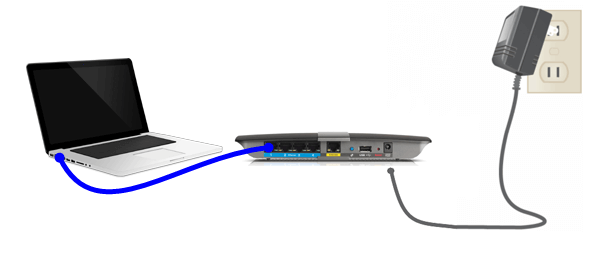
2. Run Diablo 3 in compatibility mode
- As Diablo 3 was originally released for Windows 7, try running the game in compatibility mode for that platform.
- If you have a Diablo 3 desktop shortcut, right-click it and select Properties.
- If your desktop doesn’t include a Diablo 3 shortcut, you’ll need to open the folder that includes the game’s EXE within File Explorer.
- Then right-click Diablo 3 to select its Properties option.
- Click the Compatibility tab shown in the shot directly below.
- Select the Run this program in compatibility mode for check box option.
- Then select Windows 7 on the drop-down menu.
- Click the Run this program as an administrator check box to select that option.
- Press the Apply button at the bottom of the window.
- Click OK to exit the Compatibility tab and its window.
3. Release the IP address and flush the DNS
A series of IP commands might fix Diablo 3’s 1016 connection error.
- Open Windows’ search utility by clicking the Type here to search button.
- Type cmd in the search box to locate Command Prompt.
- Right-click Command Prompt to select its Run as administrator option, which will open an elevated Prompt window.
- Then input the following series of separate commands pressing Enter after each one:
ipconfig/flushdns ipconfig/release ipconfig/release6 ipconfig/renew
4. Turn off your antivirus software
Diablo 3 error code 1016 might be due third-party antivirus software blocking the game’s connectivity. So, disabling antivirus software before you play Diablo 3 might fix the issue.
To do that, right-click the antivirus utility’s system tray icon to open a context menu that will include various options. Those antivirus context menus usually include a disable option you can select to temporarily turn off their antivirus shields.

Alternatively, you could try adding Diablo 3 to your antivirus utility’s exclusion list. Most antivirus software have exclusion lists that you can add programs to.
There are some reliable antivirus program that provide you with this option. It’s important to keep your PC safe, so disabling your antivirus software for a limited period is the most convenient solution.
⇒ Get ESET
5. Disable the IPV6 protocol
- The IPV6 protocol isn’t entirely compatible with older games like Diablo 3.
- To disable that protocol, launch Run by pressing the Windows key + S hotkey.
- In Run, enter ncpa.cpl and click OK to open the Network Connections applet.
- Then right-click your internet network there and select Properties.
- Uncheck the Internet Protocol Version 6 check box to deselect it.
- Press the OK button.
Those resolutions for the Diablo 3 error code 1016 are worth a shot. If you need more potential fixes, send a web support ticket via Blizzard’s contact support page.
If you’re a fan of the genre, check out the RPGs on this amazing gaming list.
- Is Diablo III free?
The full game is not free, but you can play a limited amount of time for free so you can test it out.
- Is Diablo III better than Path of Exile?
Diablo III is more straightforward in how it approaches certain mechanics, while Path of Exile is more about customization and player-driven economy. However, both are top-tier hack-n-slash games.
Diablo III — третья глава в серии игр Diablo hack-and-slash. В игру играют тысячи людей по всему миру как в одиночном, так и в многопользовательском режимах. Это известная ролевая игра на ПК. Diablo 3 была игрой для Windows с преданными поклонниками с момента ее выпуска в 2012 году. Однако есть несколько недостатков, в том числе код ошибки Diablo 3 1016. Для решения проблемы с кодом ошибки 1016 Diablo 3 можно использовать несколько других подходов, поэтому обязательно попробуйте их ниже. Если у вас возникли проблемы с исправлением ошибки Diablo 3 1016, попробуйте один из следующих вариантов за раз.
Есть несколько возможных объяснений этой ошибки Diablo 3. Тем не менее, мы сосредоточимся на наиболее распространенных из них на основе отзывов пользователей:
- Могут быть проблемы с IP-адресом. Они могут быть решены с помощью нескольких полезных инструкций, и они потребуются, как только ваше подключение к Интернету начнет проявлять какие-либо проблемы.
-
IPv6 часто несовместим с Diablo 3 и другими программами и играми.
- Ваша антивирусная программа также может препятствовать запуску исполняемого файла игры. Простое добавление игры в список исключений антивируса решит эту проблему.
- Иногда могут возникнуть проблемы с подключением к Интернету.
Основные методы устранения неполадок
Вы можете сначала попробовать эти основные методы устранения неполадок, чтобы быстро найти решения.
- Вы должны проверить скорость и функциональность интернет-соединения, запустив тест скорости.
- Кроме того, вы можете попробовать посетить несколько веб-сайтов, чтобы проверить скорость подключения.
- Попробуйте перезагрузить маршрутизатор, чтобы устранить проблемы с подключением к Интернету.
- Если вы все еще сталкиваетесь с проблемой, проверьте, не работает ли она. DownDetector отслеживает статус веб-сайтов и служб, чтобы вы могли видеть статус.
- Кроме того, вы можете проверить официальные форумы, такие как Twitter и Facebook, чтобы узнать, сообщали ли официальные лица о каких-либо проблемах.
Способ 1: Запустите Diablo 3 в режиме совместимости
Попробуйте запустить Diablo 3 в режиме совместимости с Windows 7, который был разработан для этой операционной системы. Чтобы сделать это правильно, обязательно следуйте приведенным ниже процедурам, чтобы исправить код ошибки Diablo 3 1016.
1. Нажмите одновременно клавиши Windows + D, чтобы перейти на рабочий стол.
2. Щелкните правой кнопкой мыши значок Battle.net.
3. Выберите Свойства.
4. Перейдите на вкладку «Совместимость».
5. Установите флажок Запустить эту программу в режиме совместимости для:
6. Теперь выберите Windows 7 в раскрывающемся списке.
7. Нажмите «Применить», затем «ОК» и перезагрузите компьютер.
Способ 2: проверьте целостность игровых файлов
Эта проблема может быть вызвана отсутствием файла игры или данных в папке с игрой. Чтобы решить эту проблему, вам нужно проверить целостность файлов игры. Выполните следующие шаги.
1. Нажмите клавишу Windows, введите Battle.net и нажмите клавишу Enter.
2. Нажмите на значок игры Diablo 3, как показано на рисунке ниже.
3. Теперь нажмите «Параметры» (значок шестеренки).
4. Нажмите «Сканировать и восстановить».
5. Нажмите «Начать сканирование» в подсказке.
6. Нажмите «Да» в окне контроля учетных записей, если оно есть.
7. Дождитесь завершения процесса и перезапустите игру.
Способ 3: использовать VPN-сервер
Вы можете столкнуться с этой проблемой, если есть проблемы с вашим интернет-провайдером или местом, где вы проживаете. Чтобы решить эту проблему, попробуйте использовать VPN. Это поможет вам обеспечить конфиденциальность в Интернете, а также вы можете изменить местоположение. Прочтите наше руководство о том, как настроить VPN в Windows 10, и следуйте инструкциям.
Метод 4: освободить IP-адрес и очистить DNS
Набор удобных команд настройки IP может помочь вам обновить ваш IP-адрес и любые связанные с ним настройки. Эта серия инструкций выполняется в командной строке и полезна для устранения различных проблем с подключением к Интернету, особенно связанных с играми.
1. Нажмите клавишу Windows, введите «Командная строка» и нажмите «Запуск от имени администратора».
2. Введите следующие команды и нажимайте клавишу Enter после каждой.
ipconfig/flushdns ipconfig/release ipconfig/release6 ipconfig/renew
3. Перезапустите Diablo 3 и проверьте, существует ли код ошибки 1016 Diablo 3.
Способ 5: отключить протокол IPV6
IPV6 — это новый интернет-протокол, несовместимый со старыми играми, несмотря на его преимущества. Если это корень проблемы с кодом ошибки 1016 Diablo 3, вам следует попытаться отключить ее. Если вы переключаетесь между Ethernet и Wi-Fi, следуйте тем же инструкциям для каждого из них.
1. Запустите диалоговое окно «Выполнить», нажав одновременно клавиши Windows + R.
2. Теперь введите ncpa.cpl и нажмите клавишу Enter, чтобы запустить сетевые подключения.
3. Теперь щелкните правой кнопкой мыши активный сетевой адаптер и выберите «Свойства», как показано на рисунке.
4. Теперь снимите флажок Интернет-протокол версии 6 (TCP/IPv6), как показано ниже.
5. Наконец, нажмите OK, чтобы сохранить изменения.
Примечание. Если вы используете несколько сетевых подключений, перейдите к отключению всех дополнительных подключений, кроме того, которое вы используете, и проверьте, решена ли проблема.
6. Перезагрузите устройство и перезапустите игру.
Способ 6: добавить исключение в антивирус
Если у вас установлена бесплатная антивирусная программа, она может помешать вашему исполняемому файлу Diablo 3 подключиться к Интернету или получить доступ к определенным файлам на вашем компьютере. Проблема может быть решена путем добавления исполняемого файла игры в список исключений вашего антивируса.
Примечание. Шаги и процедуры могут различаться в зависимости от антивирусного программного обеспечения. В качестве примера мы показали McAfee Antivirus.
1. Нажмите клавишу Windows, введите McAfee Antivirus и нажмите клавишу Enter.
2. Щелкните значок Моя защита.
3. Щелкните Сканирование в реальном времени.
4. Теперь нажмите кнопку «Добавить файл».
5. Найдите исполняемый файл и дважды щелкните его.
Примечание. Чтобы легко найти местоположение, щелкните правой кнопкой мыши приложение на рабочем столе. Затем выберите Открыть расположение файла.
Способ 7: временно отключить антивирус (если применимо)
Стороннее антивирусное программное обеспечение может блокировать подключение к игре, что приводит к коду ошибки Diablo 3 1016 номер 1016. В результате деактивация антивирусного программного обеспечения перед игрой в Diablo 3 может решить проблему. Прочтите наше руководство о том, как временно отключить антивирус в Windows 10, и выполните его.
Рекомендуется включить антивирус после устранения ошибки Diablo 3 с кодом 1016.
Способ 8: переустановите Diablo 3
Могут быть сбои с файлом игры, который вы установили. Поэтому рекомендуется переустановить игру, чтобы избежать проблемы. Выполните следующие шаги.
1. Нажмите клавишу Windows, введите Battle.net и нажмите клавишу Enter.
2. Нажмите на значок игры Diablo 3 вверху.
3. Теперь нажмите «Параметры» (значок шестеренки).
4. Нажмите «Удалить».
5. Теперь нажмите «Да, удалить» в приглашении.
6. Нажмите «Да» в окне контроля учетных записей и перезагрузите компьютер.
7. Снова откройте Battle.net, как это было сделано ранее.
8. Нажмите ВСЕ ИГРЫ.
9. Найдите Diablo 3, прокрутив вниз, и щелкните по нему.
10. Нажмите кнопку «Попробовать бесплатно».
11. Теперь нажмите «Начать установку».
13. Нажмите «Да» в окне контроля учетных записей.
14. После установки игры запустите игру, чтобы проверить, сохраняется ли проблема.
Часто задаваемые вопросы (FAQ)
Q1. Что означает число 1016 в Diablo 3?
Ответ Diablo 3 — одна из самых известных ролевых игр для ПК, но есть несколько недостатков, которые Blizzard так и не удосужились исправить, что не позволяет игре стать одной из величайших в мире. Код ошибки 1016 — это общая ошибка отключения сети, для которой нет конкретных способов устранения.
Q2. Существует ли версия Diablo 2 для Battlenet?
Ответ За исключением расширения Diablo I Hellfire, Battle.net поддерживает Diablo, StarCraft, Diablo II, WarCraft II Battle.net Edition, WarCraft III, StarCraft II и Diablo III, включая расширения. С появлением StarCraft II сеть претерпела серьезные изменения.
***
Мы надеемся, что вы нашли эту информацию полезной и смогли решить проблему с кодом ошибки 1016 в Diablo 3. Пожалуйста, дайте нам знать, какая техника была наиболее полезной для вас. Пожалуйста, используйте форму ниже, если у вас есть какие-либо вопросы или комментарии. Кроме того, дайте нам знать, что вы хотите узнать дальше.
Спустя столько времени в Diablo III все еще есть свои проблемы. Однако не стоит бояться, поскольку мы подготовили руководство по исправлению ошибок и производительности Diablo III, которое поможет вам облегчить некоторые из этих проблем.
Исправления ошибок с производительностью в Diablo III
Если вам не повезло столкнуться с этими кодами ошибок, то у вас есть представление об этом. Будь то раздражающие коды ошибок, графические проблемы или проблемы с установкой, наше руководство по устранению неполадок проведет вас через все эти проблемы с предлагаемыми обходными путями, чтобы вы могли начать играть в Diablo III, надеюсь, уже сегодня!
0# Известные ошибки и проблемы Diablo III
Battle.net отключен для технического обслуживания. Пожалуйста, повторите попытку позже.
- Выберите правильный регион, чтобы исправить эту проблему. Чтобы выбрать правильный регион — Перейдите на экран входа > Параметры > Учетная запись, затем выберите правильный регион.
Серверы в это время заняты. Пожалуйста, повторите попытку позже. или «Служба Battle.net временно не работает. Пожалуйста, повторите попытку позже».
- Эта ошибка возникает, когда серверы находятся под большой нагрузкой. Попробуйте войти в систему снова через 5-10 минут. Может потребоваться несколько попыток, прежде чем вы сможете успешно подключиться.
Наблюдается временный перебой в работе службы Battle.net. Пожалуйста, повторите попытку позже.
- Эта ошибка возникает при высокой нагрузке на серверы. Попробуйте войти в систему снова через 5-10 минут. Может потребоваться несколько попыток, прежде чем вы сможете успешно подключиться.
Ошибка 108: Невозможно открыть программу установки tome2.mpqe
Попробуйте путь, предложенный ниже в #4.
Невозможно подключиться к службе или соединение было прервано
- Эта проблема должна быть устранена после обновления, выпущенного компанией Blizzard.
Ошибка 3005
Если многие игроки пытаются войти в систему в одном и том же месте, вы можете получить эту ошибку. Исправление заключается в том, чтобы входить в игру по одному или нескольким игрокам одновременно, как вам удобнее.
Ошибка 3006: Запрос был отложен
Попробуйте путь, предложенный ниже в #19.
Ошибка 3007
Blizzard работает над исправлением этой ошибки.
Ошибка 3008
Вы получите эту ошибку, когда серверы будут отключены для технического обслуживания.
Ошибка 3021
Вы получите эту ошибку, когда серверы будут отключены для технического обслуживания.
Ошибка 14009
Чтобы решить эту проблему, удалите папку кэша, как описано ниже:
Windows 7
- «C: ProgramData Blizzard Entertainment Battle.net»;
- «C: ProgramData Blizzard Entertainment Blizzard Entertainment Battle.net».
Windows XP
- «C: Documents and Settings All Users Application Data Battle.net»;
- «C: Documents and Settings All Users Application Data Blizzard Entertainment Battle.net».
Ошибка 395002: Произошла ошибка при загрузке героя. Пожалуйста, попробуйте еще раз
Скорее всего, вы получите эту ошибку на экране выбора героя. Чтобы исправить ее, выйдите из игры, а затем снова войдите.
Ошибка 395003: Произошла ошибка при загрузке героя. Пожалуйста, попробуйте еще раз
Скорее всего, вы получите эту ошибку на экране выбора персонажа. Чтобы исправить ее, выйдите из игры, а затем снова войдите в нее.
Вы можете отслеживать другие известные ошибки и проблемы в этой теме.
1# Исправление визуальных эффектов ATI 1.24 Catalyst
Загрузите и установите последнюю версию исправления драйвера Catalyst 12.4a, если у вас возникли проблемы с графикой на вашей карте ATI.
2# Не удается запустить Diablo III
Хотя вы не должны испытывать проблем с совместимостью с Diablo III, запуск Diablo III Tools в режиме совместимости (XP SP3) может помочь, если все остальное не удается.
3# Diablo III «Диск извлечен» при цифровой загрузке
Эта ошибка возникает, когда некоторые файлы отсутствуют, перезапуск загрузки устранит проблему.
4# Diablo III — ошибка 108
Она может быть вызвана поврежденной установкой. Чтобы исправить это, перезапустите загрузчик и просканируйте недостающие файлы, позвольте загрузчику самому начать установку.
5# Не удается запустить установку Diablo III — ничего не происходит
Выполнение файла Diablo III exe ничего не дает? Убедитесь, что служба Windows для вторичного входа включена. Diablo III требует, чтобы она работала в Windows.
Чтобы проверить, откройте Панель управления > Администрирование > Службы и прокрутите вниз до службы Secondary Logon. Щелкните ее правой кнопкой мыши и выберите свойства. Убедитесь, что для параметра Тип запуска НЕ установлено значение Отключено. Любые другие настройки подходят.
6# Diablo III «зависает» во время обновления установочных файлов
Убедитесь, что служба Windows для вторичного входа включена.
7# Diablo III зависает — оверлейные программы, сторонние приложения
Если у вас запущена какая-либо из этих программ, вы можете столкнуться со случайными сбоями:
- Mumble;
- XFire;
- EVGA Precision;
- Airfoil от Rogue Amoeba;
- MSI Afterburner;
- Dxtory;
- RadeonPro;
- Taksi.
Обновите эти программы или закройте их перед запуском игры.
8# Как удалить бета-файлы
Используйте функцию Uninstall в Windows для удаления бета-файлов и после этого полностью удалите папку «Diablo III Beta».
9# Ошибка тома
Если вы получили эту ошибку во время установки, вероятно, что-то не так с установочными файлами. Перезапустите программу загрузки Diablo III и дайте ей завершить работу; она должна сама запустить программу установки.
10# Неожиданная ошибка расшифровки
Это означает, что установочные файлы повреждены. Перезагрузите игру и дайте программе установки установить ее.
11# Diablo III Ошибка 3003
Если вы не можете заставить игру автоматически переключаться на ваше местоположение при входе в игру, просто введите свое местоположение вручную.
12# Diablo III Ошибка 3004
Перезапустите игру.
13# Diablo III Ошибка 37
Это происходит, когда слишком много игроков пытаются войти в игру; больше игроков, чем серверы Blizzard могут обработать за один раз. Подождите некоторое время и попробуйте снова, ошибка должна быть исправлена. Выйдите из Diablo III перед изменением родительского контроля, чтобы устранить эту ошибку.
14# Ошибка 12
Если вы попытаетесь войти в другой регион, не являющийся вашим домашним регионом, вы получите сообщение об ошибке 12. Это намеренное сообщение. Если вы получаете это сообщение при попытке входа в домашний регион, подождите, пока Blizzard попытается исправить эту ошибку.
15# Ошибка 108
Подобно «Произошла непредвиденная ошибка расшифровки», ошибка 108 может быть вызвана повреждением установочных файлов.
Не закрывайте загрузчик раньше времени, дайте ему завершиться и запустите установщик самостоятельно. Чтобы исправить эту проблему, запустите загрузчик снова и укажите ему на то же сохраненное место, чтобы он мог просканировать и загрузить недостающие файлы.
16# Ошибка 33 и 34200
Вы получите эту ошибку, когда служба находится на техническом обслуживании, поэтому повторите попытку позже.
17# Ошибка 37
Сервер работает на полную мощность. Дни запуска будут суматошными для поклонников Diablo; единственное решение этой ошибки — «повторите попытку позже».
18# Ошибка 24000
Вы можете столкнуться с этой ошибкой при попытке запустить игру после входа в систему. Blizzard работает над ее скорейшим устранением. Расчетное время появления ошибки не указано.
19# Ошибка 3004, 3006, 3007 или 300008
Попробуйте воспользоваться следующими предложениями для устранения этих кодов ошибок:
- Проверьте состояние сервера и убедитесь, что он работает;
- Перезапустите роутер;
- Пробросьте эти порты UDP/TCP: 80, 1119, и 6881 — 6999;
- Обновите Windows;
- Закройте все конфликтующие фоновые приложения.
20# Ошибка 315300
Если вы ввели правильную информацию об учетной записи, убедитесь, что до или после адреса электронной почты не добавлены пробелы. Если вы по-прежнему сталкиваетесь с этой ошибкой, убедитесь, что ваши файлы appdata на иностранном языке не повреждены. Или попробуйте сбросить пароль.
Если вы все еще сталкиваетесь с этой проблемой, возможно, ошибка в файлах appdata на иностранном языке. Некоторые игроки нашли обходной путь, но, пожалуйста, имейте в виду, что описанные ими шаги не являются тем, что мы можем поддержать в настоящее время.
Чтобы решить эту проблему, создайте новую учетную запись администратора в Windows и используйте ее для входа в Diablo III. Это должно сработать.
21# Невозможно активировать потоковое вещание
Отключите антивирус или другие программы безопасности на вашем компьютере и попробуйте снова.
22# Agent.exe Обновление системных файлов
Если ничего не помогает, можно попробовать удалить все файлы агента и отключить брандмауэр.
23# Компьютер случайно выключается
Переустановите игру и драйверы.
24# Ошибка 395000
Возникает, когда серверы не работают.
25# Agent.exe вылетает — Как исправить
Любая проблема с программой-помощником Agent может помешать правильной установке или обновлению Diablo III. Установка может зависнуть или вы можете получить специфические ошибки агента. В этом случае попробуйте выполнить следующие действия:
Windows
- Остановите процесс установки, если он все еще запущен.
- Подождите не менее одной минуты. Убедитесь, что Agent.exe больше не отображается на вкладке «Процессы» в диспетчере задач.
- Перезапустите установку.
- Если это не помогло решить проблему, удалите папку C:ProgramDataBattle.net и повторите установку. Программа запуска автоматически восстановит эту папку.
Если вы не можете найти эту папку, попробуйте выполнить следующие действия:
- Нажмите «Пуск»;
- Нажмите «Панель управления»;
- Если вы находитесь в классическом режиме:
- Выберите Параметры папки;
- Перейдите на вкладку «Вид»;
- В разделе «Дополнительные параметры» в разделе «Скрытые файлы» и папки выберите «Показывать скрытые файлы, папки и диски».
- Нажмите OK.
- Если вы находитесь в режиме просмотра категорий:
- Выберите «Внешний вид и персонализация»;
- В разделе «Параметры папок» выберите «Показывать скрытые файлы и папки». Откроется окно «Параметры папок»;
- Перейдите на вкладку «Вид»;
- В разделе «Дополнительные параметры» в разделе «Скрытые файлы» и папки выберите «Показывать скрытые файлы, папки и диски»;
- Нажмите кнопку ОК.
- Попробуйте снова перейти к нужной папке:
- Windows Vista/7: «C: ProgramData Battle.net»;
- Windows XP: «C: Documents and Settings All Users Application Data».
- Удалите папку, затем повторите попытку установки.
Mac
- Остановите процесс установки, если он все еще запущен;
- Подождите не менее одной минуты. Убедитесь, что Agent больше не отображается в вашем Мониторе активности. Информацию о том, как получить доступ к Монитору активности, см. в статье поддержки Фоновые приложения;
- Перезапустите установку;
- Если это не решит проблему, удалите папку /Users/Shared/Battle.net и повторите установку. Программа запуска автоматически восстановит эту папку.
26# Ошибка: BLZPTS00002
Если вы получили эту ошибку, извлеките файл «diablo3_enus» из «C: ProgramData Battle.net Setup» и вставьте его в другое место. Теперь запустите этот установочный файл от имени администратора, и он должен проверить наличие обновлений и исправить все проблемы, с которыми вы столкнулись.
В качестве альтернативы, перейдите в «%programdata% battle.net» и удалите «battle.net» из вашей системы. После удаления файла и папки скачайте установочный файл и поместите его в ’%programdata%battle.net’. После этого убейте процесс агента с помощью диспетчера задач и запустите Diablo III Setup.
27# Драйверы дисплея перестали отвечать на запросы
Обновите драйверы видеокарты и операционной системы.
28# Черный экран со звуком на заднем плане
На экране входа в систему, в меню опций, снизьте разрешение и попробуйте снова. Или вы можете попробовать настроить игру на использование оконного режима вместо полноэкранного.
Это можно сделать, отредактировав файл «Мои документы Diablo III D3Prefs.txt». Измените эту строку:
- DisplayModeWindowMode «0» на DisplayModeWindowMode «1».
Проверьте, загрузится ли игра без пустого экрана.
29# Программа установки застряла на 0%
Попробуйте обходной путь, описанный в статье Diablo III Setup.exe erorr — Nothing Happens #5.
30# Не удалось запустить требуемую программу
Начните с удаления папки C:ProgramDataBattle.net и перезапустите программу установки. Это заставит его заново получить установочные файлы, что может быть все, что ему нужно.
31# Diablo III перестала работать
Убедитесь, что установочные файлы не повреждены. Следуйте инструкциям из #30 и посмотрите, поможет ли это.
32# Как запустить Diablo III на неподдерживаемых видеокартах
Следуйте инструкциям здесь.
33# Ошибка: Файл «d3-0-9558-Win-final.MPQ» поврежден
Вы можете пропустить шаги 1-3, удалить файл и запустить программу запуска. Если это не поможет, начните с Шага 1.
- Удалите Diablo III (через Add/Remove Programs);
- Скачайте установку клиента игры из учетной записи «Battle.net»;
- Запустите установку (она снова завершилась с той же ошибкой…);
- Удалите файл MPQ;
- Запустите «C: Program Files (x86) Diablo III Diablo III Launcher.exe» (от имени администратора).
34# Требуется новая операционная система
Эта ошибка возникает, когда приложения launcher, agent и setup работают в разных режимах совместимости. Синхронизируйте их и попробуйте снова!
35# Обновление Blizzard Launcher зависает на 0%
Завершите процесс agent.exe и повторите попытку.
36# Медленная загрузка
Перейдите в Панель управления> Параметры Интернета> Подключения> Настройки LAN и снимите флажок «Автоматически определять настройки», чтобы решить проблему.
37# Невозможно переместить мышь в полноэкранном режиме
Щелкните правой кнопкой мыши на ярлыке Diablo III (или Diablo III.exe) и перейдите на вкладку «Совместимость».
Выберите «Отключить масштабирование дисплея при высоких настройках DPI».
38# Наложения
Diablo III может выйти из строя, если вы запустите программы, которые накладывают на нее оверлей. Отключите все программы-оверлеи, если такая проблема сохраняется.
39# Установка застряла на 10%
Если у пользователя есть какие-либо соединения, настроенные в «Настройках Dial-up и Virtual Private Network», и они установлены на «Dial whenever a network connection is not present», установка не будет продолжаться дольше 10%.
Следите за новостями о других ошибках и известных проблемах в игре в этой теме. Если вы столкнулись с другими проблемами, сообщите нам об этом в комментариях ниже, и мы постараемся вам помочь.